
Väčšina majiteľov Genius smartphone Fly IQ445 aspoň raz myslel, a to buď v každom prípade počul o možnosti nezávislého opätovná Android OS na zariadení s cieľom obnoviť jeho výkon, rozšírenie funkčnosti, prinieslo zlepšenie systémového softvéru. V článku navrhovaného článok popisuje nástroje a metódy blikajúce zadaný vzor, sú k dispozícii na použitie v skutočnej existujú, vrátane neskúsení v otázkach spolupráce s systémový softvér na mobilných zariadeniach, ktoré užívateľ.
Zásahom do systémového softvéru prostredníctvom Fly IQ445, aj keď po overenej inštrukcie - potenciálne nebezpečný postup pre zariadenia! Zodpovednosť za prípadné výsledky plnenia odporúčaní z článku vrátane negatívne, nesie výhradne vodivá užívateľského firmware android smartphone!
Príprava
Vzhľadom k veľmi priemernou spoľahlivosť systému prostredníctvom Fly IQ445 (kolaps systému je pomerne časté), že najlepším riešením pre svojho majiteľa bude mať všetko potrebné pre firmware "na dosah ruky", to znamená, že s priestoru na strane počítačový disk, ktorý bude slúžiť ako nástroj pre manipuláciu s telefónom. Okrem iného bude predbežné vykonávanie týchto prípravných krokov umožňujú kedykoľvek znovu nainštalovať Android na mobilnom zariadení rýchlo a je nepravdepodobné, všetkými spôsobmi, ktoré ponúka v tomto článku.

Inštalácia ovládačov
Softvér, ktorý vám umožní vykonávať operácie prepísať úseky pamäte zariadenia so systémom Android, rovnako ako súvisiacich manipuláciou, vyžaduje, aby účinne plniť svoje funkcie v systéme ovládačov pre špecializované druhy pripojenie mobilných zariadení.
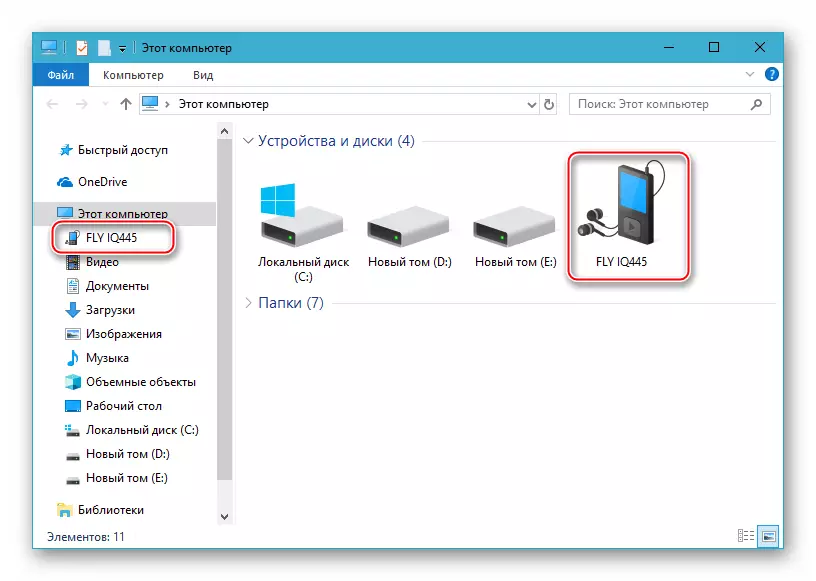
V prípade problémov, ktoré je, keď je zariadenie preložená do vyššie uvedené druhy dopravy nie je zobrazená v Správcovi zariadení, ako je uvedené v popise ďalšom prípravnom kroku, nastavte ovládač z balíčka, ktorý je možné získať kliknutím na odkaz:
Sťahovanie ovládačov (ručné inštalácie) pre Fly IQ445 smartphonu firmware
režimy pripojenia
Otvorte Správca zariadení ( "DU") systému Windows a potom pripojte zariadenie k počítaču preložené do jedného z nasledujúcich režimov paralelne na kontrolu správnosti inštalácie ovládača.
- MTK USB Preloader je hlavný servisný režim, ktorý funguje aj na tých chytrých telefónov, ktoré nie sú načítané do Android a nemôžu byť preložené do iných štátov.
- Stačí pripojiť smartphone na USB konektor na počítači. Pri konjugovaní so zdravotným zariadením s počítačom medzi zariadeniami v časti "COM a LPT porty" manažéra zariadenia a potom zmizne položkou "Mediatek PreloAder USB VCOM (Android)".
- Ak telefón nie je definovaný v počítači, vyskúšajte nasledovné. Vyberte batériu zo stroja a potom ho pripojte k portu USB počítača. Ďalej, zatvorte krátky časový bod testovania na základnej doske smartfónu. Toto sú dva výstupy - medené hrnčeky umiestnené pod konektorom SIM 1. Na ich pripojenie je najlepšie použiť pinzety, ale aj iné lieky sú tiež vhodné, napríklad zlomený klip. Po takomto náraze je "Správca zariadení" najčastejšie reaguje, ako je uvedené vyššie, to znamená, že zariadenie rozpozná.
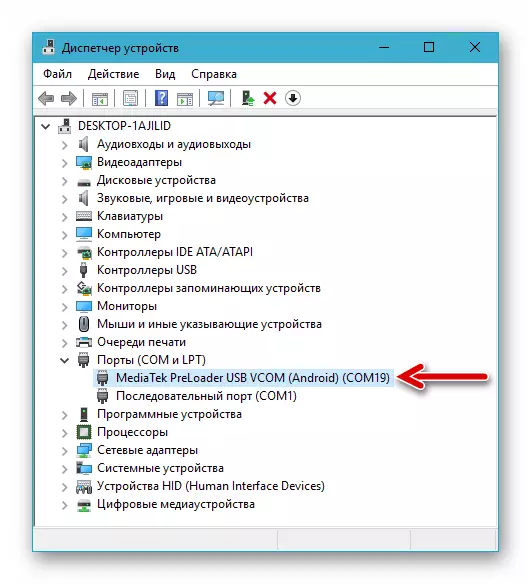
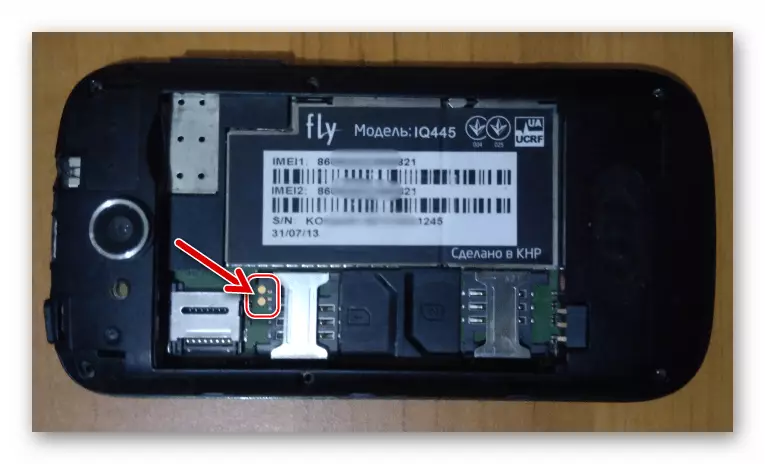
- "FASTBOOT" - stav, ktorý používateľ, ktorý je používateľ schopný prepísať jednotlivé systémové časti pamäťových dát mobilného zariadenia z obrazových súborov umiestnených na disku PC. Uskutočňuje sa teda inštalácia rôznych zložiek systémového softvéru, najmä vlastné obnovenie. Prepnutie zariadenia na režim "FastBut":
- Vypnite smartphone Pripojte sa z počítača a potom stlačte na prvé tri hardvérové tlačidlá - "VOL +", "VOL -" A "POWER". Podržte tlačidlá, aby sa zobrazili v hornej časti obrazovky zariadenia dvoch položiek "Režim obnovenia: Zväzok Hore" a "Factory Mode: Hlasitosť nadol". Teraz stlačte "VOL +".
- Používanie ovládacích tlačidiel hlasitosti Nastavte improvizovanú šípku oproti položke "Fastboot" a potvrďte prechod na tlačidlo "VOL -". Obrazovka telefónu sa nezmení, všetko je tiež zobrazené režim menu.
- "DU" Zobrazí zariadenie preložené do režimu v časti "Android Telefón" v podobe rozhranie Android Bootloader.
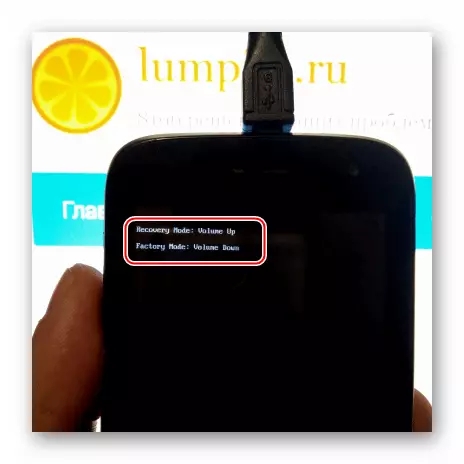
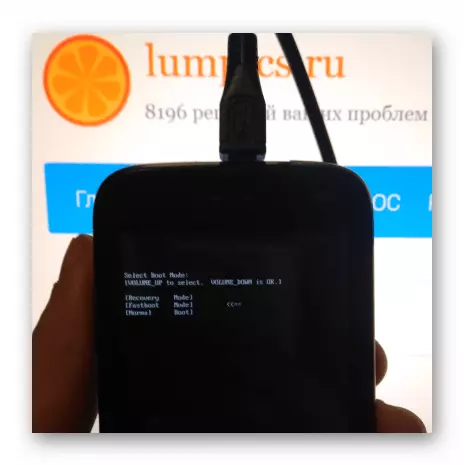
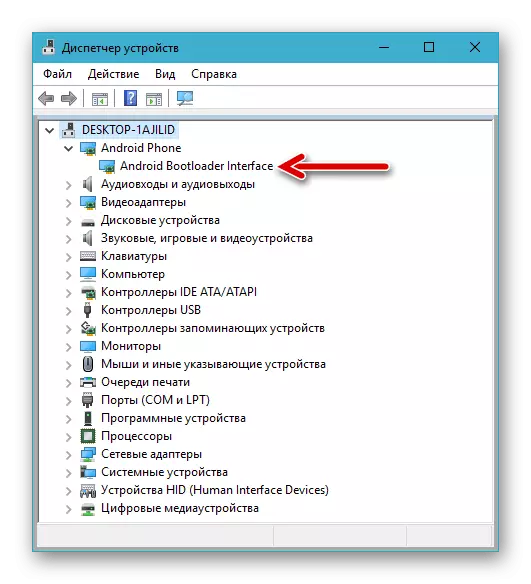
- "Recovery" - regeneračné prostredie, prostredníctvom ktorého v továrenskej verzii je možné obnoviť nastavenia zariadenia a vyčistiť svoju pamäť a v prípade použitia modifikovaných (vlastných) odrôd modulu - vytvoriť / obnoviť zálohu, nainštalovať Neformálny firmvér a iné akcie.
- Pre prístup k obnoveniu stlačte kláves Fly IQ445 vypne všetky tri hardvérové tlačidlá súčasne a držte ich, kým sa v hornej časti obrazovky nezobrazia dve nápisy.
- Ďalej ovplyvniť kláves "VOL +", v zobrazenej ponuke, vyberte položku "Recovery", kliknite na tlačidlo "Power". POZNÁMKA, pripojte telefón, keď je spustené prostredie obnovy, k počítaču na získanie akéhokoľvek prístupu k systémovým úsekom zariadenia so systémom Android v prípade predmetného modelu bezvýznamné.
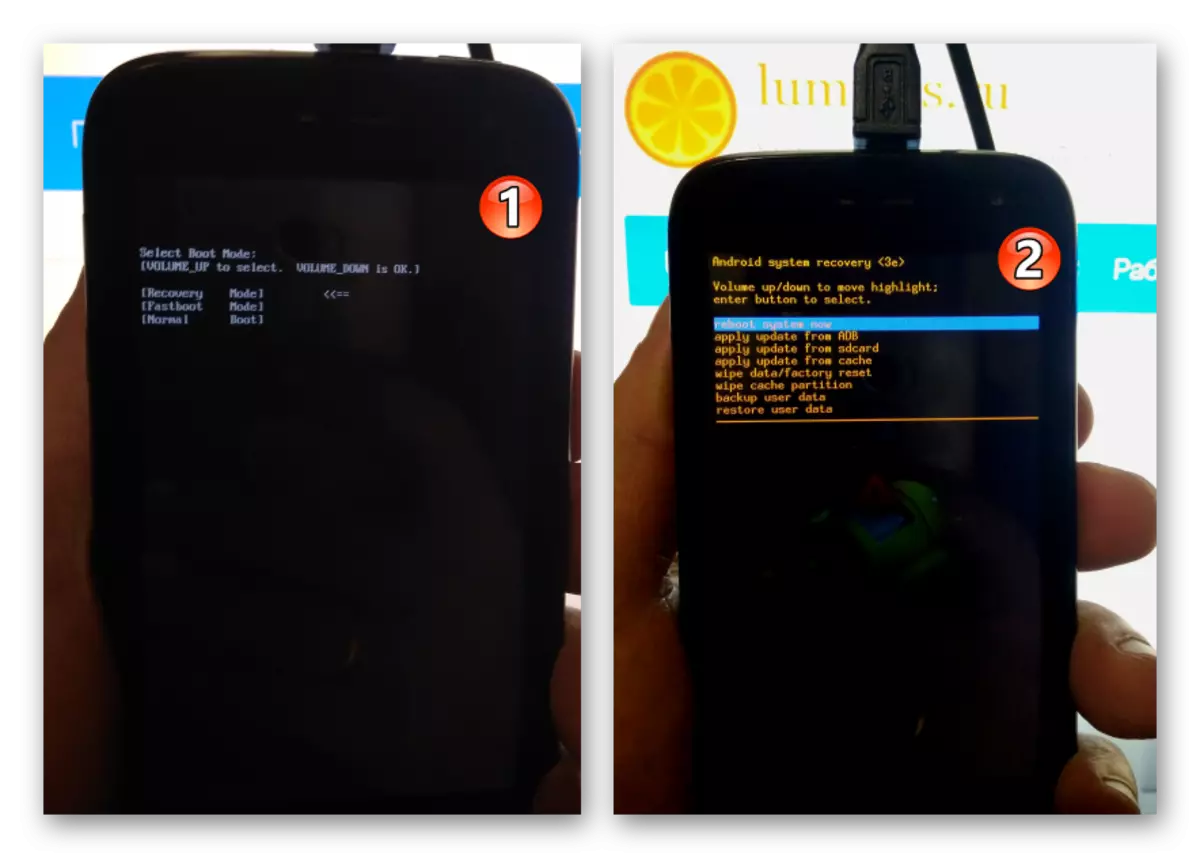
Bacy
Zabezpečenie bezpečnosti užívateľských údajov, ktoré budú vymazané z pamäte blikajúceho lietať IQ445 úplne leží s vlastníkom zariadenia. Na zálohovanie informácií sa aplikuje široká škála metód a nástrojov, z ktorých najúčinnejšie sú opísané v nasledujúcom článku:
Čítajte viac: Ako vykonať záložné zariadenie Android pred firmvérom

Pri zvažovaní spôsobov inštalácie zariadenia sa zameriame na postupy na vytvorenie zálohovania jednej z najdôležitejších oblastí pamäte zariadenia - "NVRAM", ako aj systém ako celku (pri používaní vlastného obnovenia). Špecifické kroky, ktoré musia byť schopné obnoviť systémový softvér v kritických situáciách, sú zahrnuté v návode na vykonávanie firmvéru s rôznymi metódami - neignorujte ich vykonanie!
Rut-right
Ak pre akýkoľvek účel, napríklad vytvorenie zálohovania pomocou jednotlivých nástrojov alebo vymazanie systémových aplikácií v oficiálnom prostredí firmvéru budete potrebovať privilégiá superuser, môžu byť ľahko získané pomocou nástroja Kingoroot.
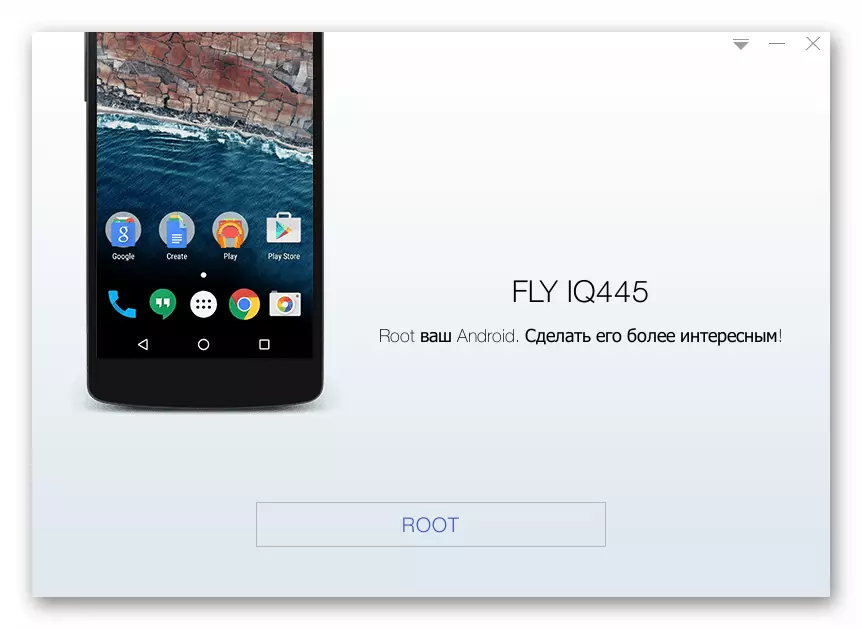
Kroky, ktoré je potrebné vykonať na let
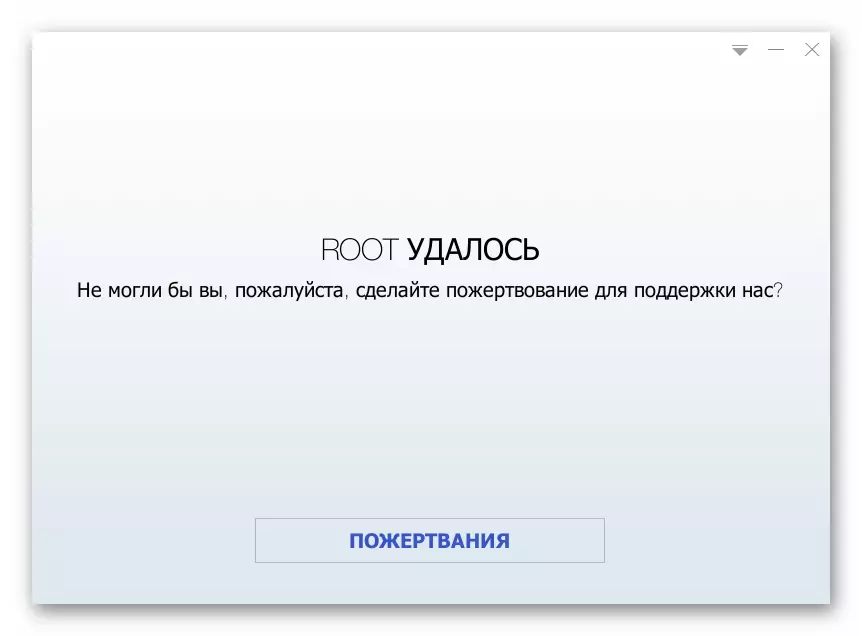
Ako získať privilégiá Superuser na Android pomocou Kingo Root
Mäkký
Pri manipulácii so systémovým softvérom je možné zapojiť niekoľko softvérových nástrojov, z ktorých každý umožňuje dosiahnuť špecifický účel.

Počítač je výhodne vybavený na vybavenie nasledujúceho softvéru vopred.
SP FlashTool pre zariadenia MTK
Univerzálny nástroj určený pre rad operácií so systémovým softvérom postavený na základe sprostredkovateľov meditek a operačného systému Android. Pre firmvér z hľadiska motora smartfónu nebudú najnovšie verzie náradia vhodné, v príkladoch nižšie sa používa nasledovné. v5.1352. . Stiahnite si archív s touto verziou nástroja SP Flash na odkaz nižšie a potom ju rozbaľte na disku PC.
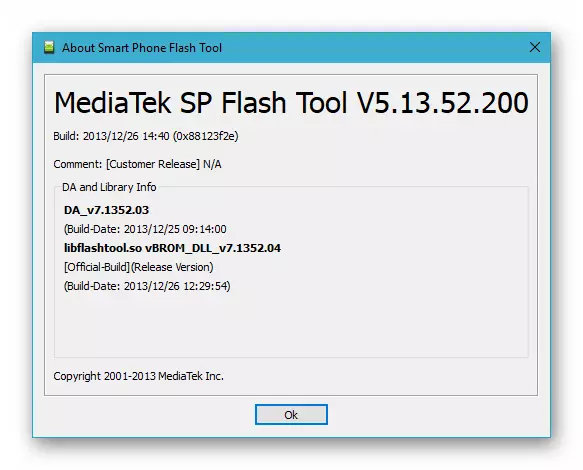
Stiahnite si SP Flash Tool V5.1352 FOR FLY IQ455 SmartPhone firmware
Ak chcete pochopiť všeobecné princípy prevádzky flash stanice, môžete sa oboznámiť s nasledujúcim článkom:
Čítajte viac: Ako blikať Android zariadenie cez SP Flash Tool
Adb a fastboot
Utility Console ADB a FastBoot budú musieť integrovať do smartfónu modifikovaných regeneračných médií a môžu byť použité aj s inými cieľmi.

Okrem toho. NVRAM Recovery
Ak ste niekedy potrebovali, aby ste obnovili oblasť pamäte telefónu NVRAM z zálohy, ktorá poskytuje refundáciu k identifikátoru IMEI a funkčnosť bezdrôtových sietí, vykonajte nasledovné.
- Spustite jednotku Flash a stiahnite si súbor Scatter z balíka s obrázkami formálneho firmvéru.
- Prehráňte aplikáciu do prevádzkového režimu pre profesionálov stlačením klávesnice "Ctrl" + "Alt" + "V". Výsledkom je, že okno programu zmení svoj vzhľad a "Rozšírené režim" sa zobrazí v hlavičke.
- Zavolajte menu okna a vyberte v ňom "Napíšte pamäť".
- Prejdite na kartu "Napíšte pamäť".
- Kliknite na ikonu prehliadača v blízkosti poli Path File. V okne Explorer prejdite na umiestnenie záložného súboru NVRAM, zvýraznite ho pomocou kliknutím myši a kliknite na tlačidlo Otvoriť.
- V poli začiatočného adresy (HEX) vytvorte hodnotu 0xA08000.
- Kliknite na tlačidlo "Napíšte pamäť" a pripojte zariadenie do zoznamu Off do počítača.
- Prepísanie úseku údajov zo súboru-dump sa spustí automaticky, dlho,
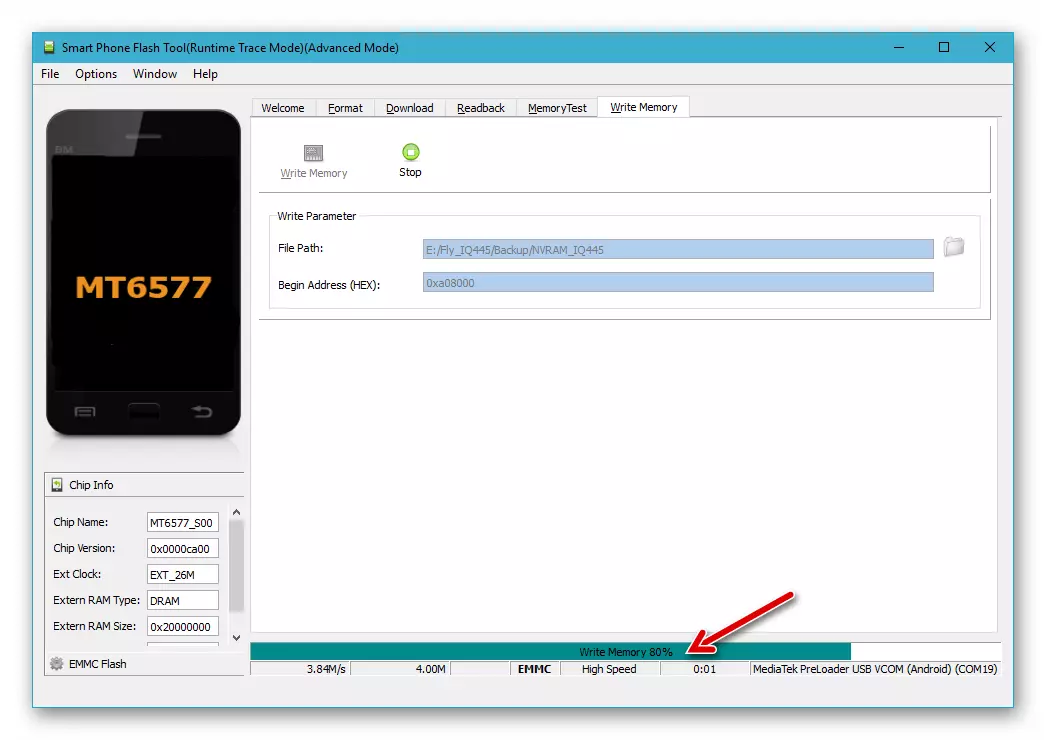
A končí snímkom okna Pamäť pamäte OK.
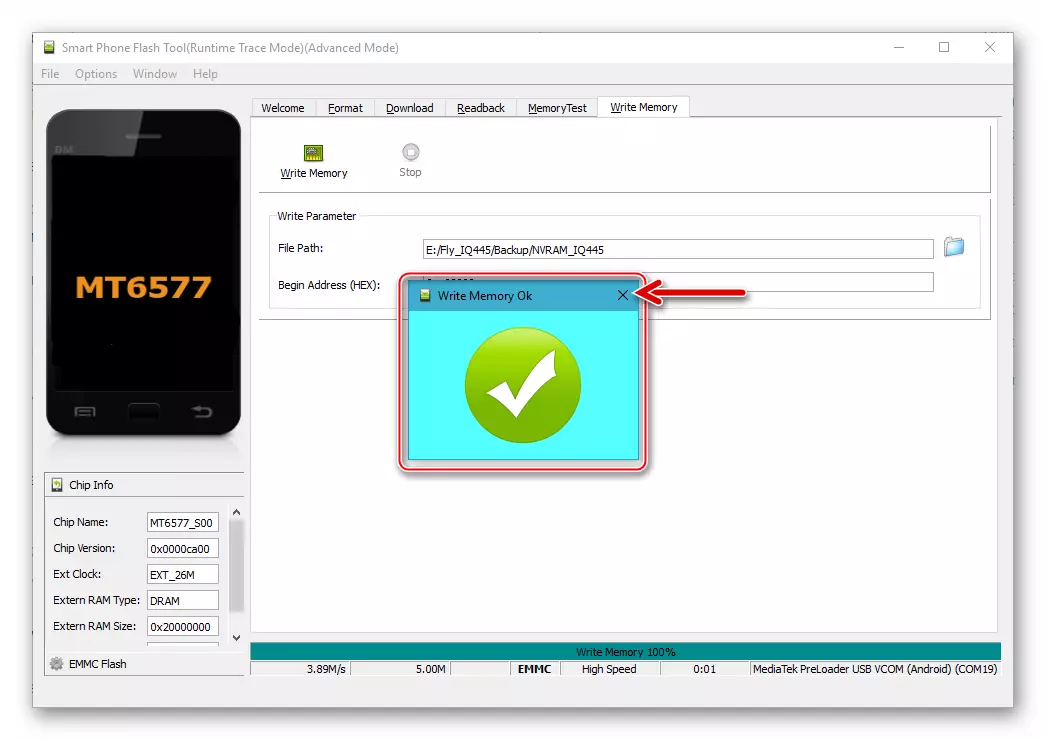
- Odpojte mobilné zariadenie z počítača a spustite ho v Android - teraz by nemalo mať problémy s prácou v mobilných sieťach a identifikátory IMEI sa zobrazia správne (môžete skontrolovať zadaním kombinácie "Ring" * # 06 #.)
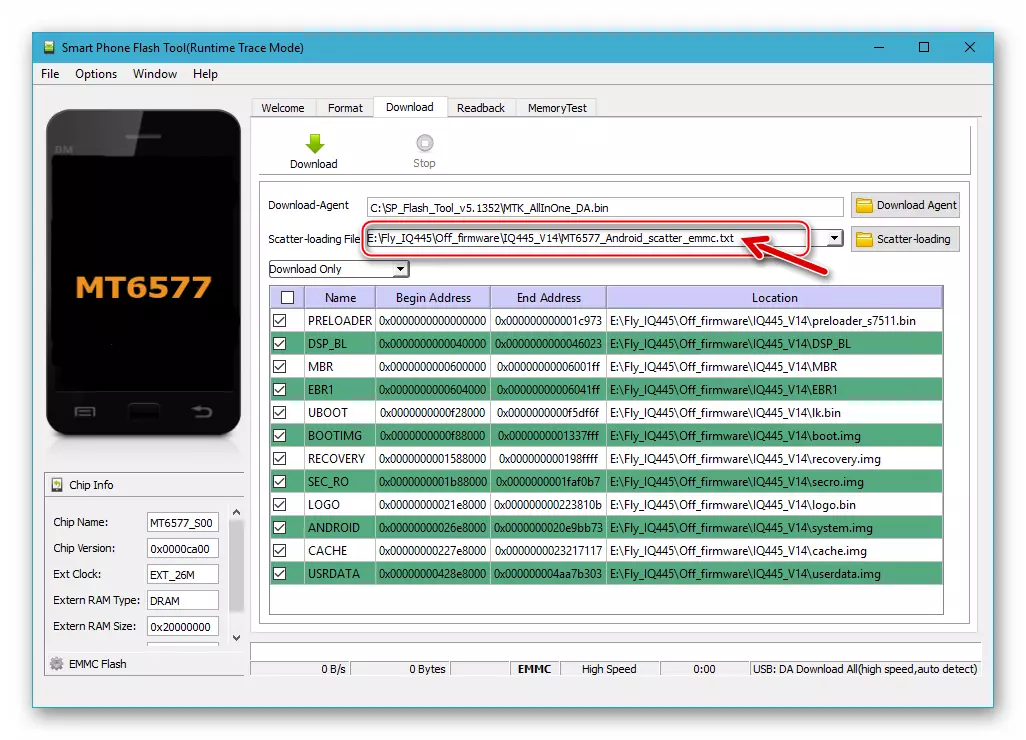
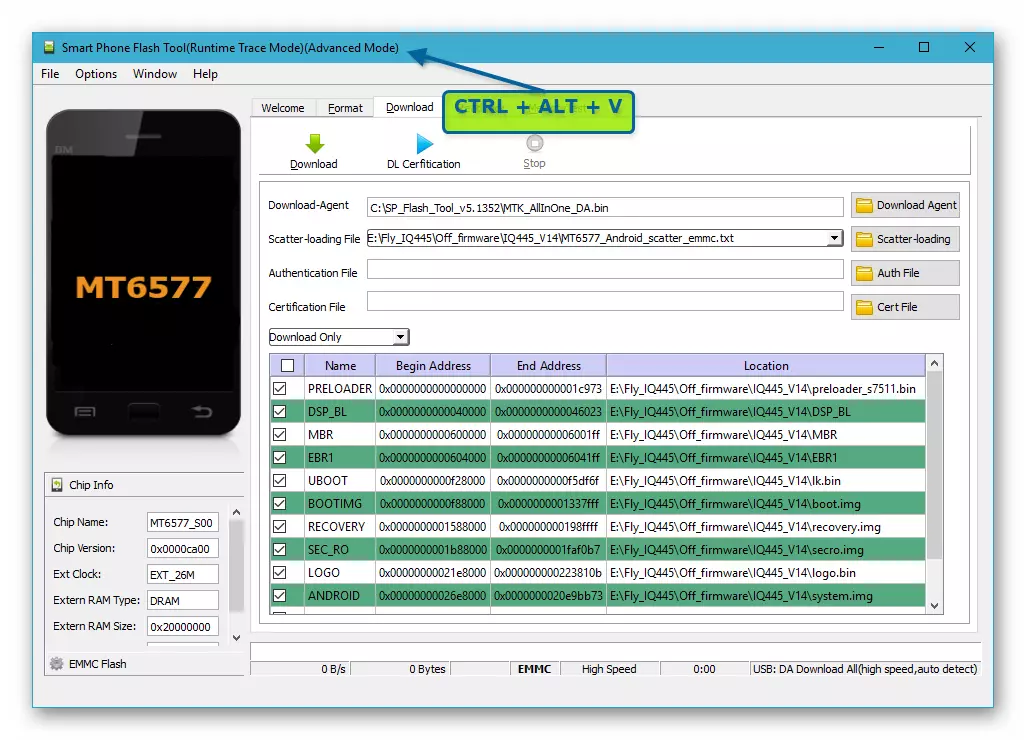
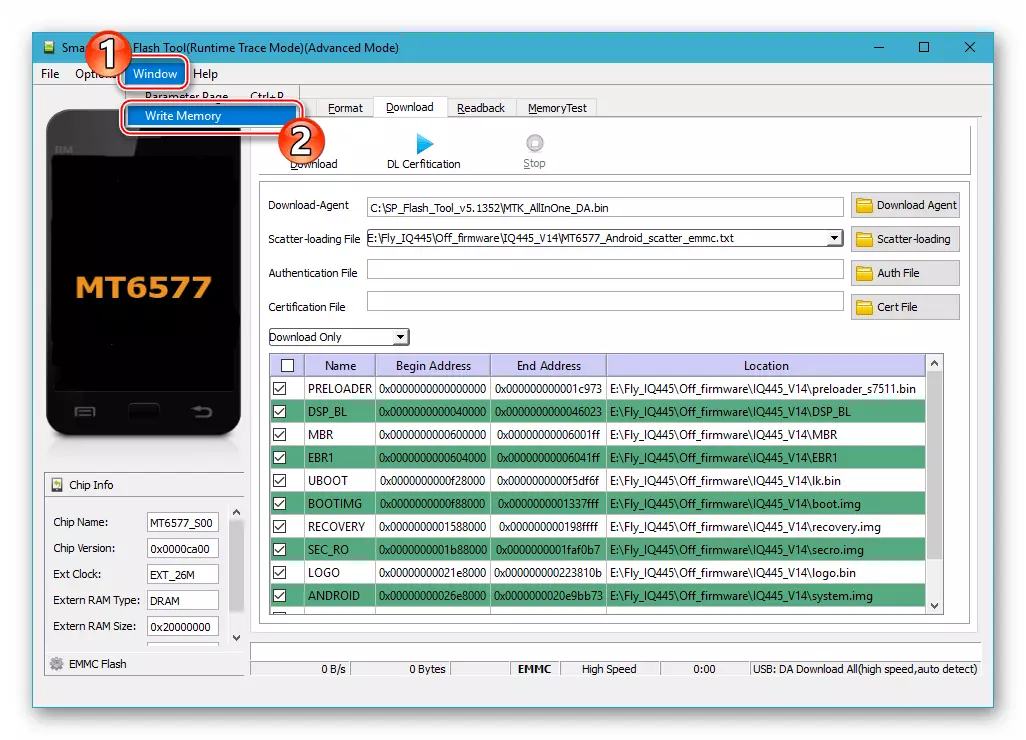
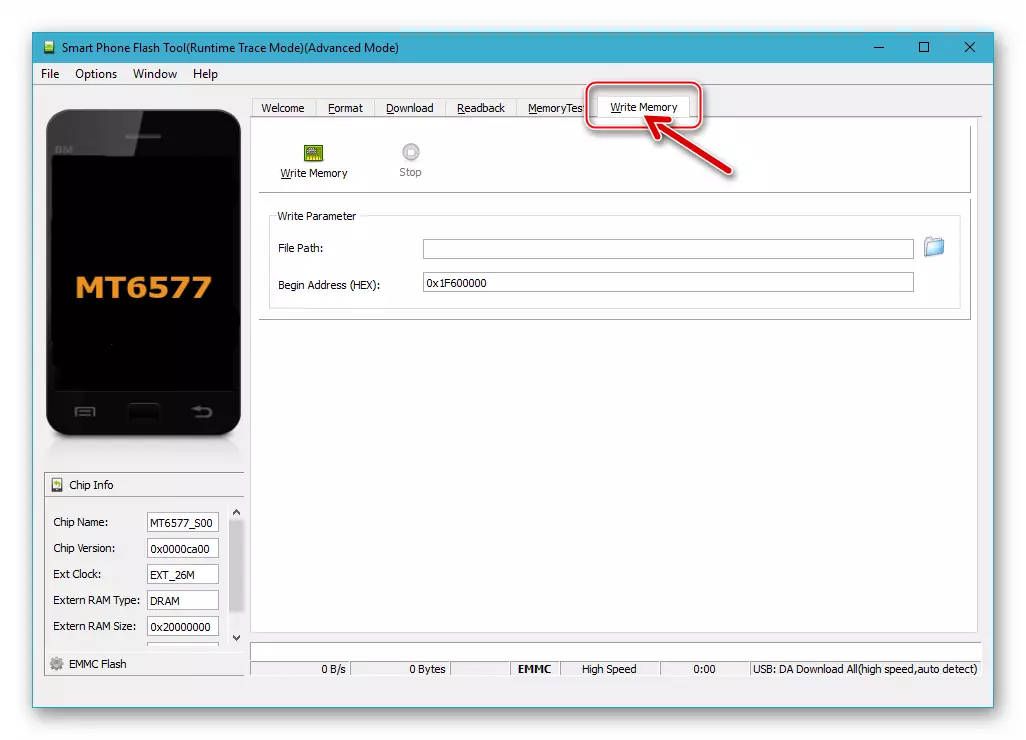
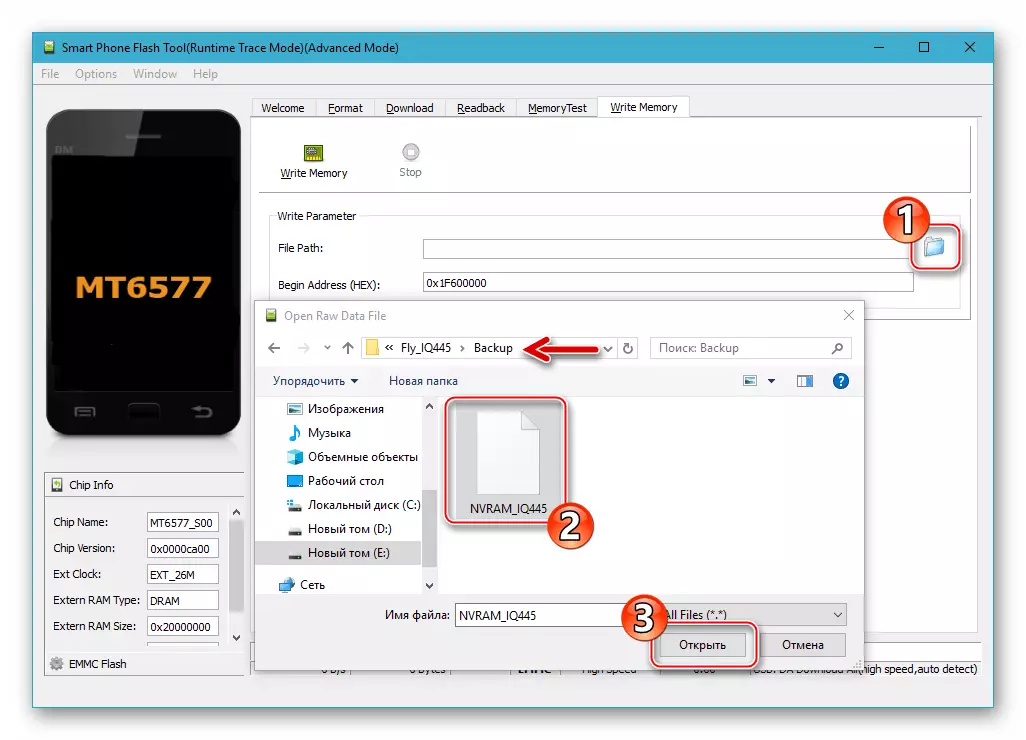
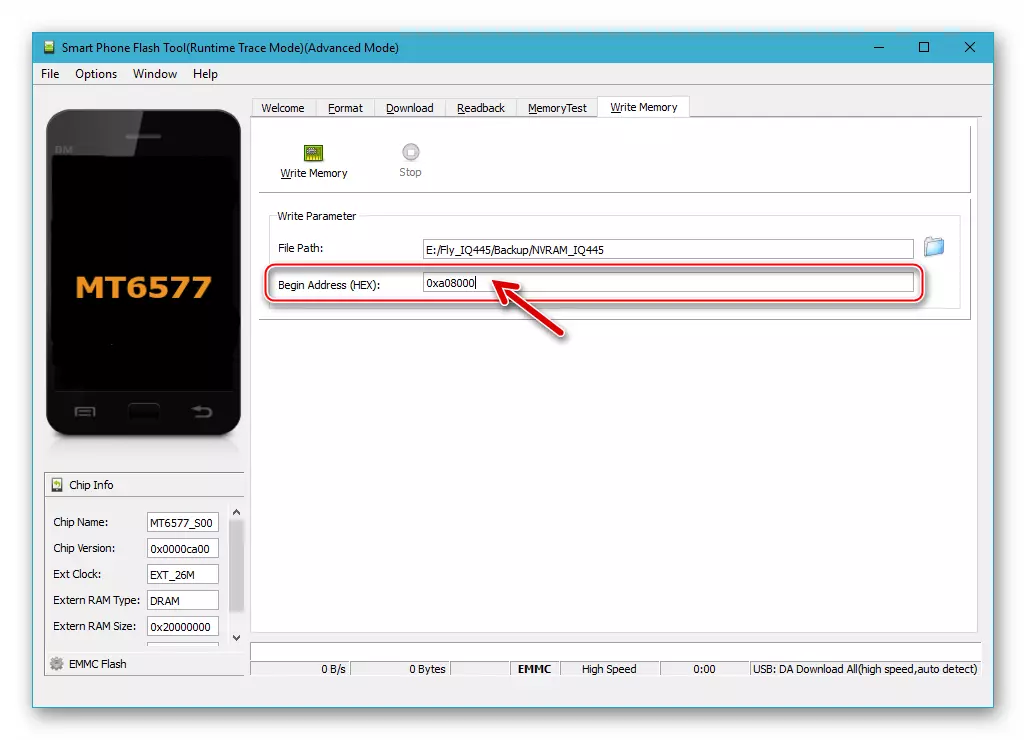
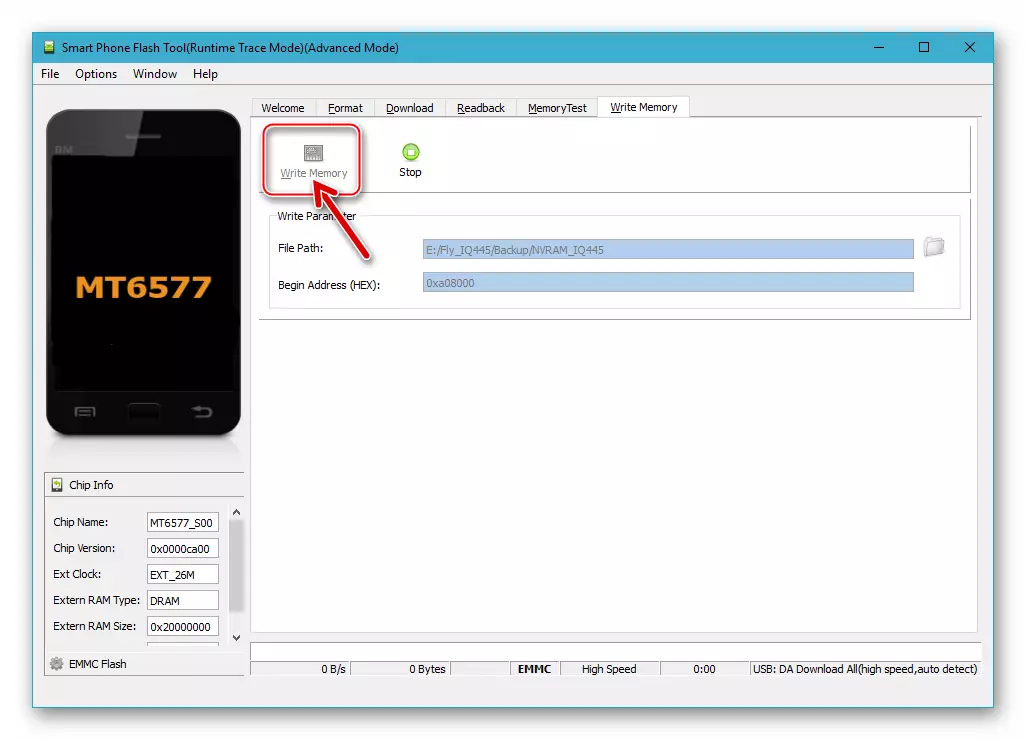
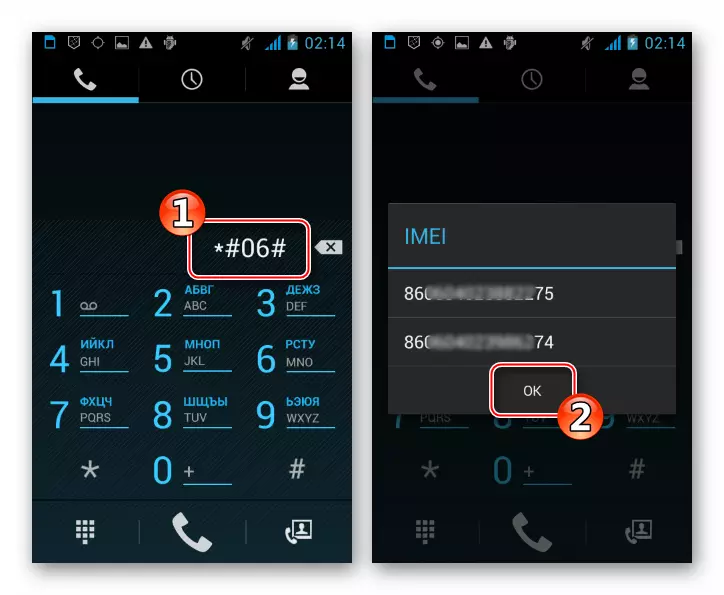
Metóda 2: ClockworkMod Recovery
Oficiálny systém navrhnutý na použitie na IQ445 vývojárov z lietať sa nepovažuje za najlepšími vlastníkmi riešení. Pre model bol vytvorený mnoho modifikovaných android-mušle a vlastné produkty a zverejnené na internete, ktoré sú charakterizované širšou škálou funkcií a práca v zárukách ich tvorcov a používateľských hodnotení lepšie. Ak chcete nainštalovať takéto riešenia, používajú sa vlastné funkcie obnovy.

Prvé modifikované regeneračné prostredie z existujúceho zariadenia, ktoré možno použiť, je obnovenie hodiniek (CWM). Obrázok verzie obnovy 6.0.3.6. Prispôsobené na používanie na posudzovanom modeli, ako aj súbor rozptyl, ktorý bude musieť nainštalovať modul do telefónu, môžete získať stiahnutím archívu nasledujúcim odkazom a potom ho rozbalený.
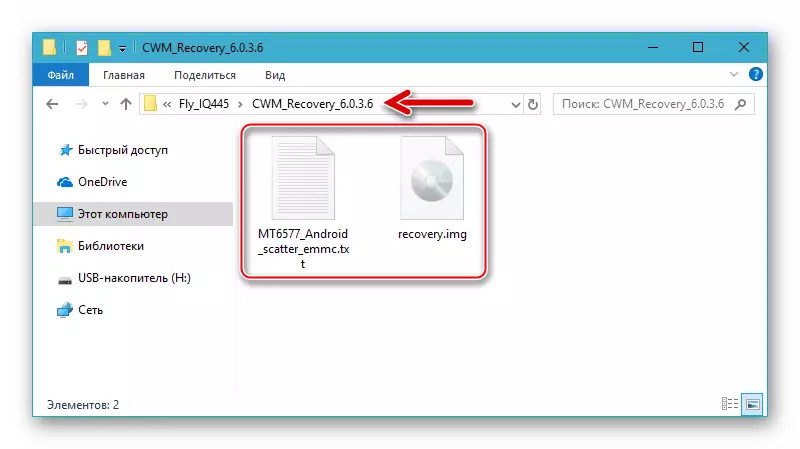
Stiahnite si vlastné vlastné obnovenie clockworkmod (CWM) 6.0.3.6 Pre Smartphone Fly IQ445 + Scatter Scatter na nastavenie prostredia
Krok 1: Nahradenie obnovenia továrne na CWM
Predtým, ako sa používateľ zobrazí schopnosť manipulovať prostredníctvom CWM, samotná regenerácia musí byť integrovaná do smartfónu. Implementovať médiá cez FlashTool:
- Spustite blesk a zadajte cestu k súboru rozptylu z adresára obsahujúceho obrázok prostredia.
- Kliknite na "Prevziať" a pripojte pripojený telefón.
- Nastavenie prostredia obnovy sa považuje za ukončené po vzhľade v okne okna Flash s zelenou začiarknutím "Download OK".
- Spôsob načítania v obnovení je opísaný v prvej časti tohto článku ("režimy pripojenia"), použite ho, aby ste sa uistili, že environmentálne zariadenie a jeho výkon sú správne.
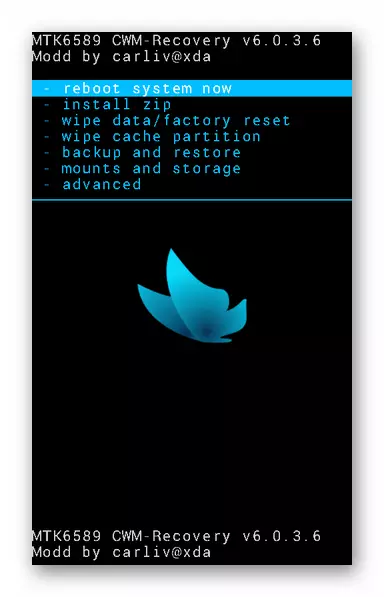
Výber bodov v ponuke CWM sa vykonáva pomocou tlačidiel riadiacich hladinu hlasitosti v systéme Android, a potvrdenie o zázname tohto alebo v tomto sekcii alebo iniciácii postupu je kľúč "Power".
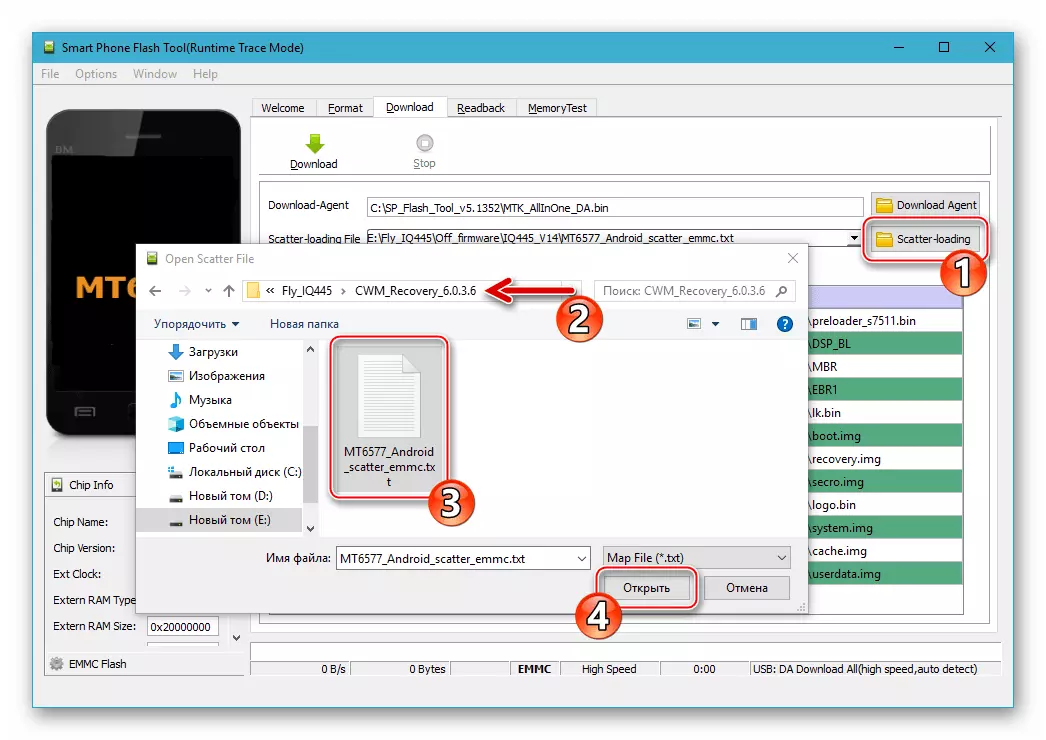
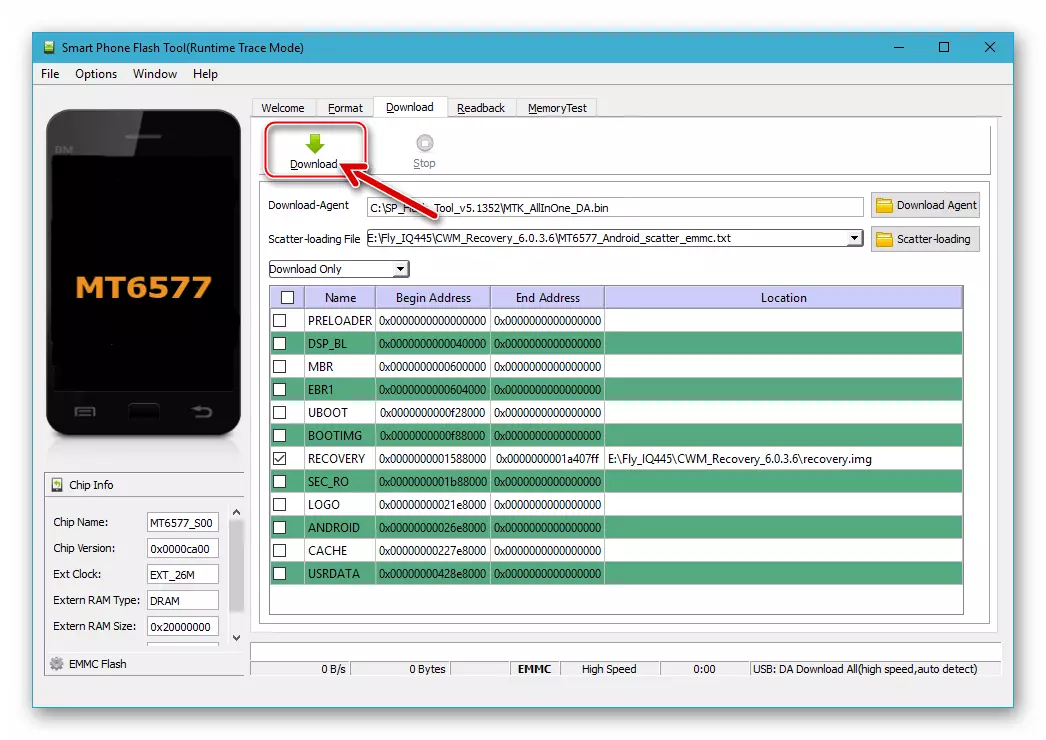
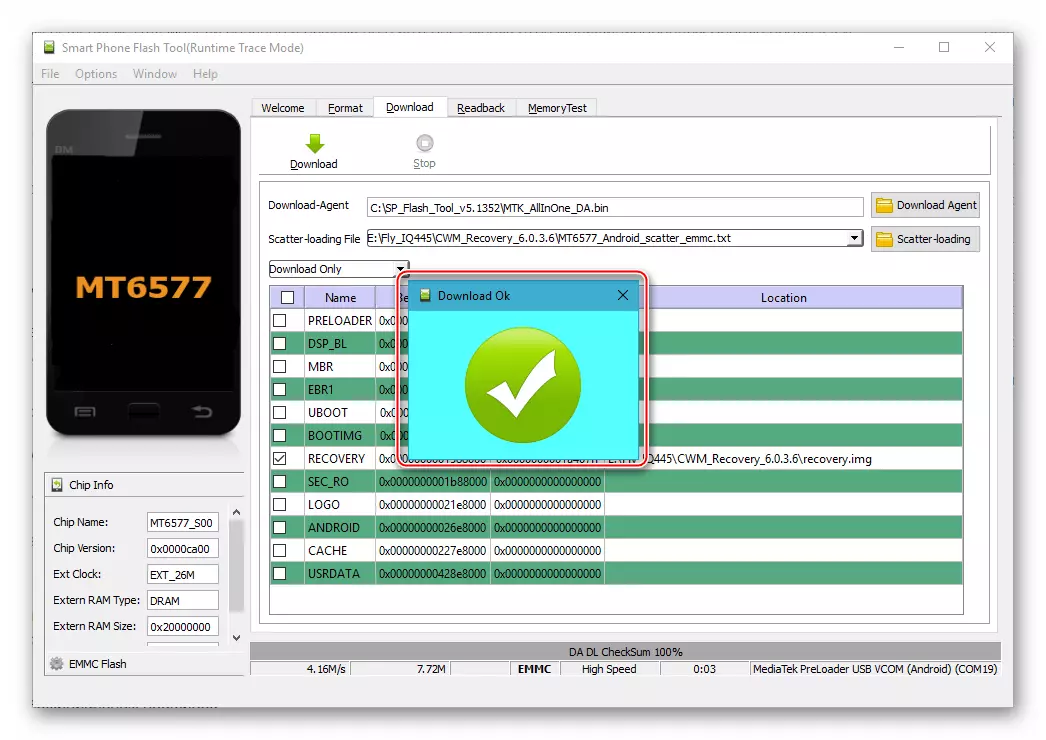
Krok 2: Inštalácia neformálneho firmvéru
Ako príklad, zvážte inštaláciu lieku IQ445 úspešný vlastný systém Lollfox. . Toto riešenie je založené na Android 4.2, je charakterizované viac alebo menej "existenciou" rozhranie a podľa recenzií svojich inštalovaných majiteľov, model funguje rýchlo a hladko, a počas prevádzky nepreukazuje žiadne vážne zlyhania alebo chyby.
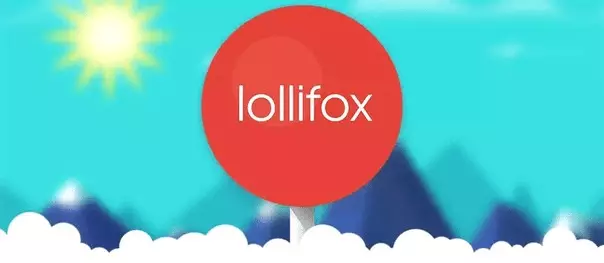
Stiahnite si balík so zadaným softvérovým produktom na odkaz nižšie alebo nájdete iný firmvér na internete, ale v tomto prípade venujte pozornosť popisu riešenia - vývojár musí naznačovať, že inštalácia je vykonaná presne cez CWM.
Stiahnite si neoficiálny firmware LollIFOX pre smartfón FLY IQ445
- Umiestnite súbor ZIP vlastného firmvéru na vymeniteľnú jednotku nainštalovanú v zariadení a reštartujte do modifikovaného obnovenia CWM.
- Vytvorte zálohu inštalovaného systému:
- Prejdite na "zálohovanie a obnovenie" z hlavného menu obnovenia služby Clubware. Potom vyberte prvú položku v zozname "Zálohovanie" iniciovaním začiatku procesu zálohovania údajov.
- Očakávajú ukončenie kopírovania informácií. V tomto procese existujú upozornenia o tom, čo sa deje na obrazovke, a preto sa objaví "zálohovanie!". Prejdite do hlavného menu obnovy, "+++++ Prejdite späť +++++" a stlačením tlačidla "Power".
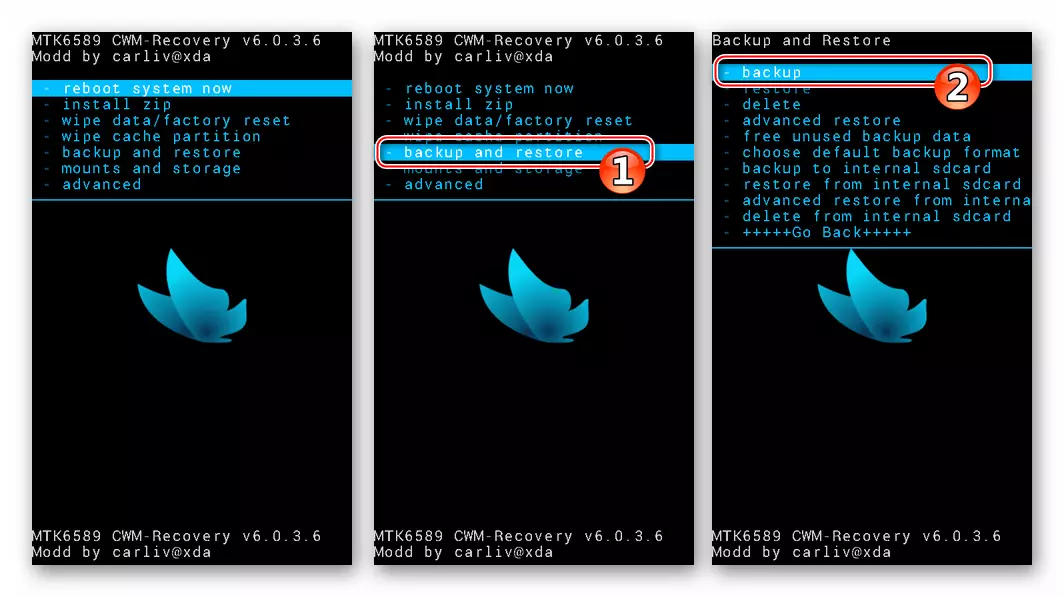
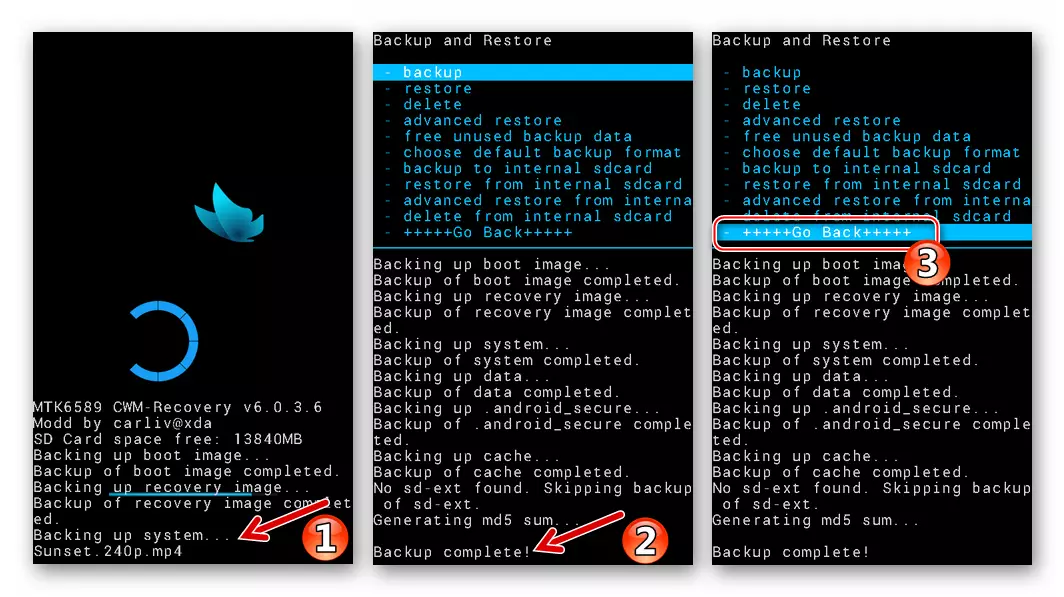
- Vyčistite sekčné úseky vnútornej pamäte Fly IQ445 z údajov obsiahnutých v nich:
- Zvoľte "Vymazať dátové údaje / z výroby" na hlavnom prostredí obnovy, potom "áno - utrite všetky používateľské údaje".
- Očakávajte koniec formátovania - vzhľad správy "Údaje utrite kompletné".
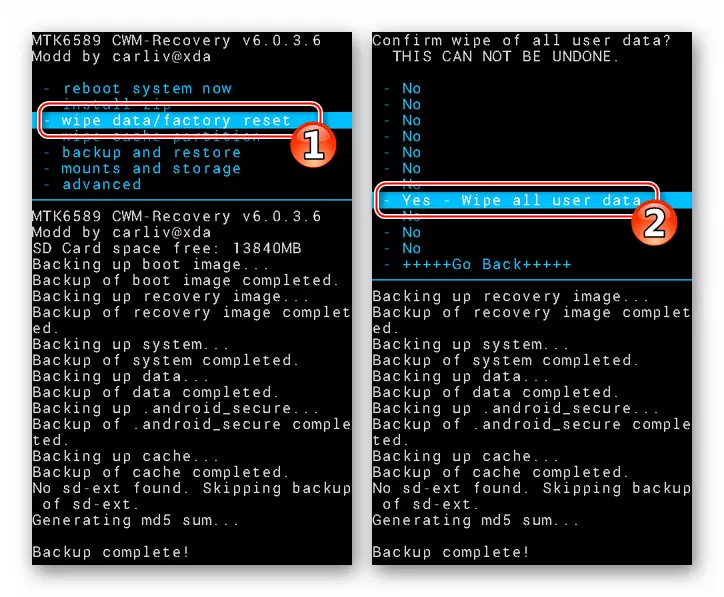

- Nainštalujte súbor ZIP z operačného systému:
- Prejdite na "Install Zip", potom zvoľte "Vyberte si zips z SDCard".
- Presuňte výber do názvu súboru modifikácie a stlačte "Power". Začiatok inštalácie potvrďte výberom položky "Áno-Install ...".
- Po vykonaní vyššie uvedených krokov sa spustí inštalačný program arómu. Klepnutím na "Ďalej" dvakrát, po ktorom proces prenosu súborov z paketu OS na pamäťových profiloch zariadenia. Zostáva čakať na vykonanie manipulácií inštalátorom bez prerušenia ich akcií.
- Dotknite sa "Ďalej" po upozornení "Inštalácia Complete ..." a potom "Dokončiť" na poslednej obrazovke inštalatéra.

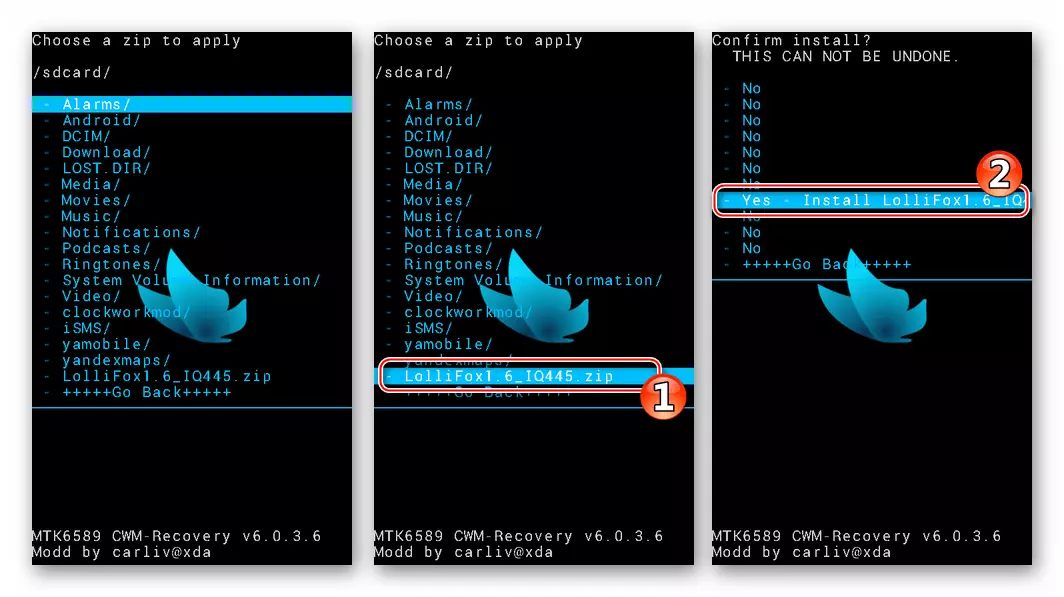
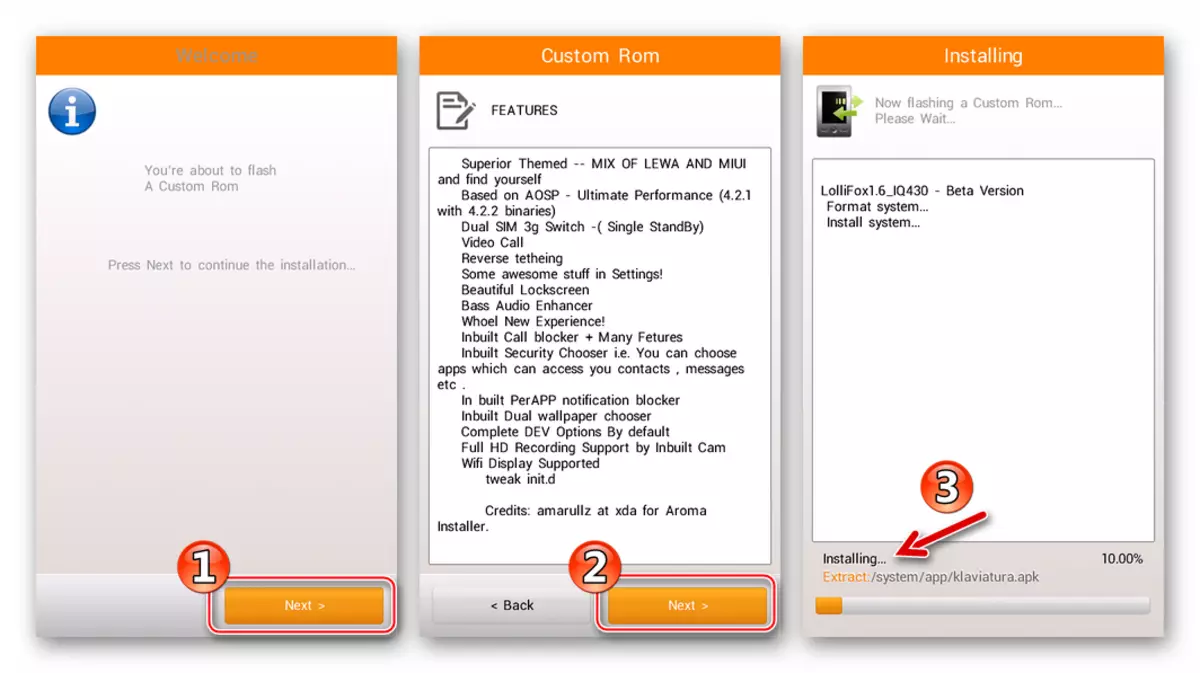
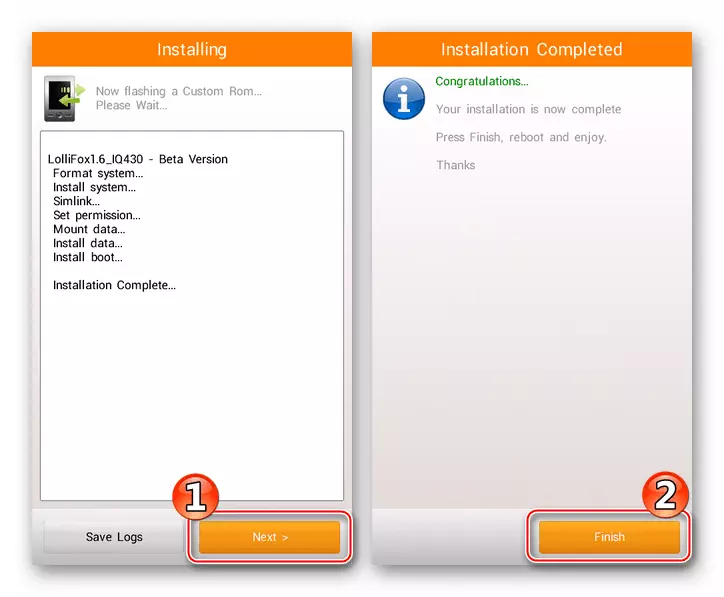
- Vráťte sa na hlavnú obrazovku CWM a zvoľte "Reboot System Now", ktorý obnoví telefón a spustí začiatok inštanovaného obálky Android.
- Počkajte na obrazovku výberu a vyberte hlavné parametre neoficiálneho operačného systému.
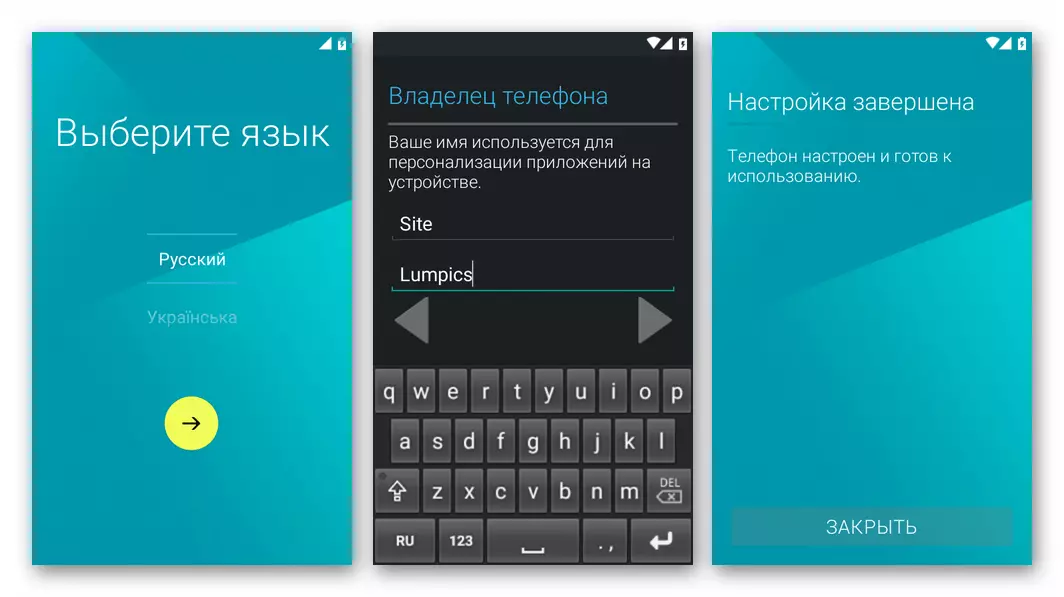
- Vaša Flaye IQ445 je pripravená na prevádzku, môžete sa presunúť na obnovu informácií.
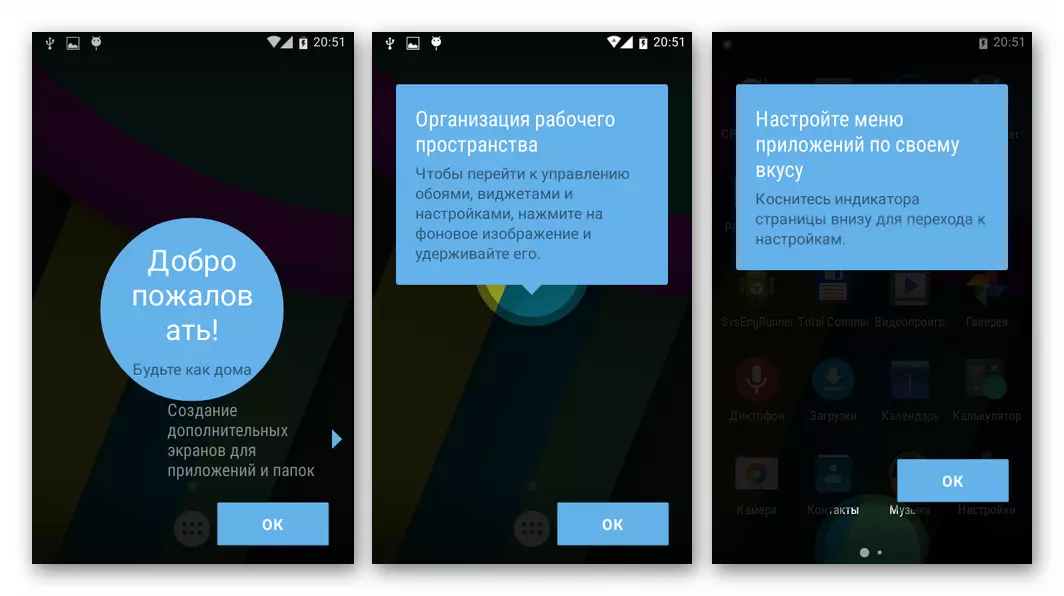
a vyhodnotenie výhod inštalovaného systému!
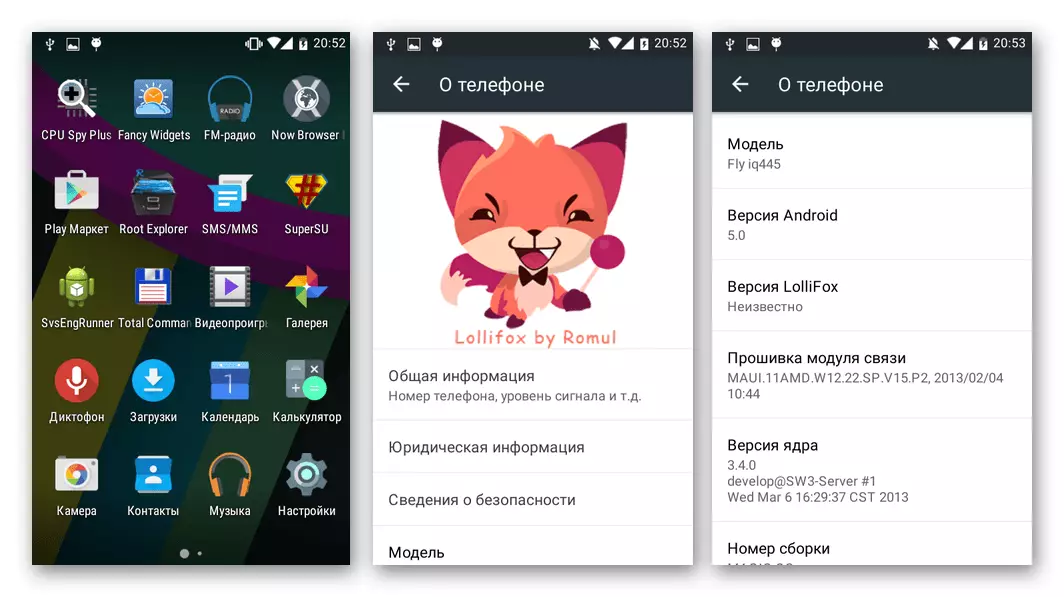
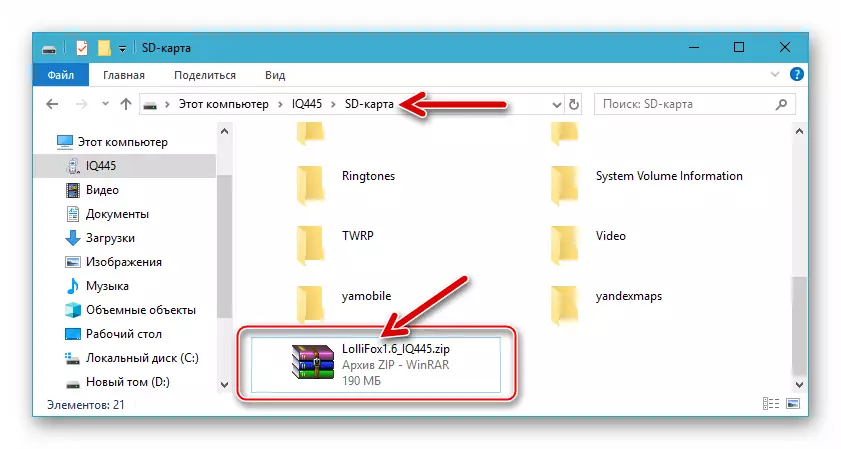
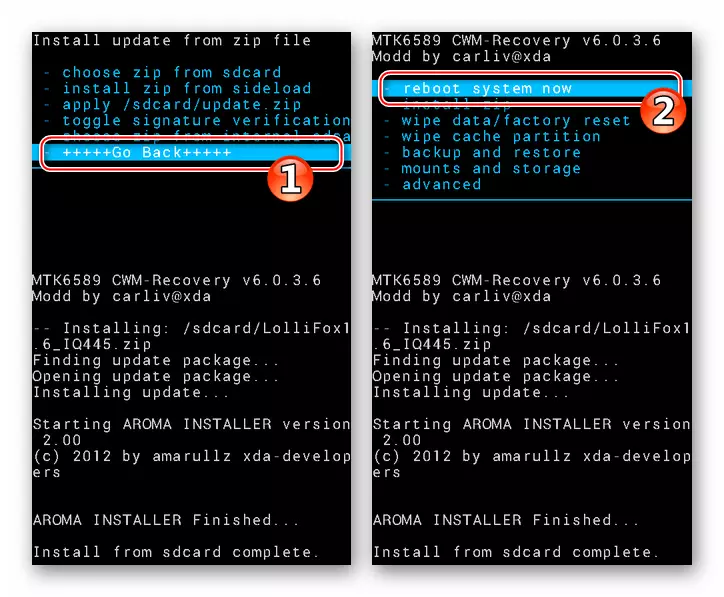
Metóda 3: Projekt obnovenia tímu Teamwin
Okrem CWM opísanej vyššie pre lietať IQ445, existujú upravené stavia pokročilejšie verzie vlastného obnovenia - Teamwin Recovery (TWRP). Toto prostredie vám umožňuje vytvoriť zálohu jednotlivých častí (vrátane NVRAM) a čo je najdôležitejšie, vytvoriť najnovšie verzie vlastného firmvéru, ktoré existujú pre model.
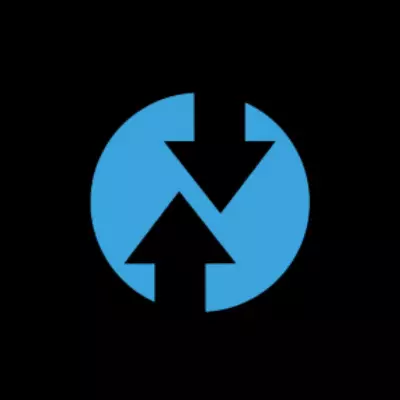
Vložte obrázok obnovenia použitého v našom príklade, môžete prepojiť:
Stiahnite si IMG-Obrázok vlastného obnovenia TWRP 2.8.1.0 pre smartphone FLY IQ445
Krok 1: Inštalácia TWRP
Najvýraznejšie zotavenie z existujúceho pre lietať IQ445 Môžete integrovať do telefónu s rovnakou metódou ako CWM, to znamená, že s pomocou nástroja Flash podľa pokynov navrhovaných uvedených v článku. Druhý neexistujeme, že nebudeme zvážiť nemenej efektívny spôsob - inštalácia média cez Fastboot.
- Stiahnuté súborový obrázok FLY_IQ445_TRP_2.8.1.0.IMG. Kopírovať do adresára s fastbootom.
- Spustite konzolu systému Windows a zadajte príkaz, ktorý chcete prejsť do priečinka s nástrojmi, a potom stlačte tlačidlo "ENTER" na klávesnici:
CD C: adb_fastboot
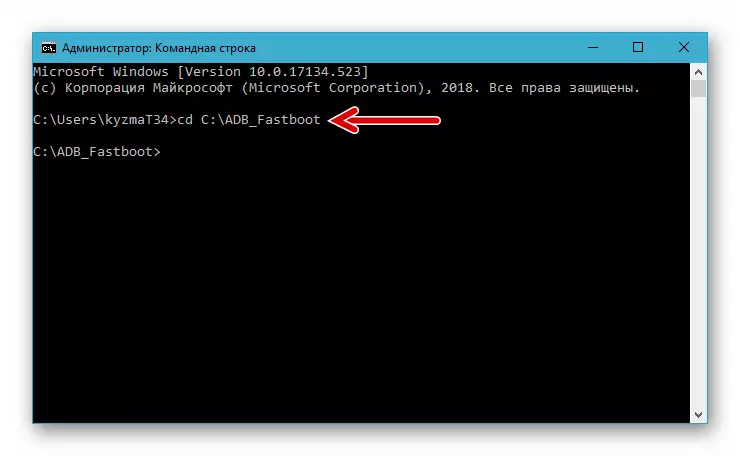
- Prepnite zariadenie na režim "Fastboot" (metóda je uvedená v prvej časti článku), pripojte ho do portu USB PC.
- Ďalej skontrolujte, či je zariadenie určené v systéme správne zadaním inštrukcie v príkazovom riadku:
Fastboot zariadenia.
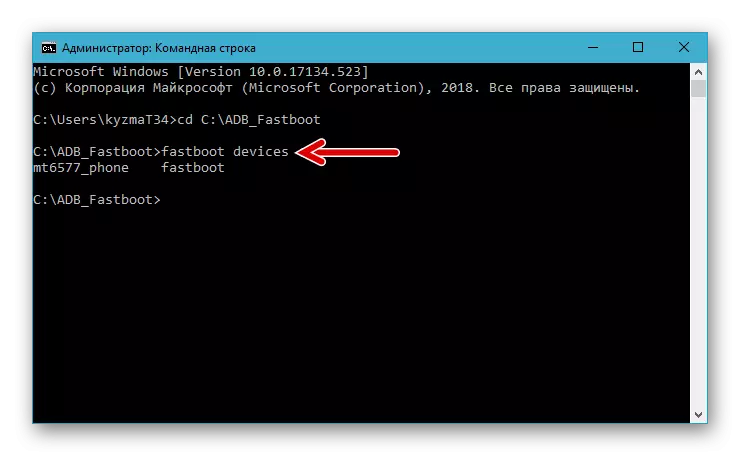
Odpoveď konzoly by mala byť nápis "MT_6577_Phone".
- Spustite prepisovanie pamäte "Recovery" z údajov z súboru TWRP, odosielaním príkazu:
Fastboot Flash Recovery Fly_iq445_TRP_2.8.1.0.IMG
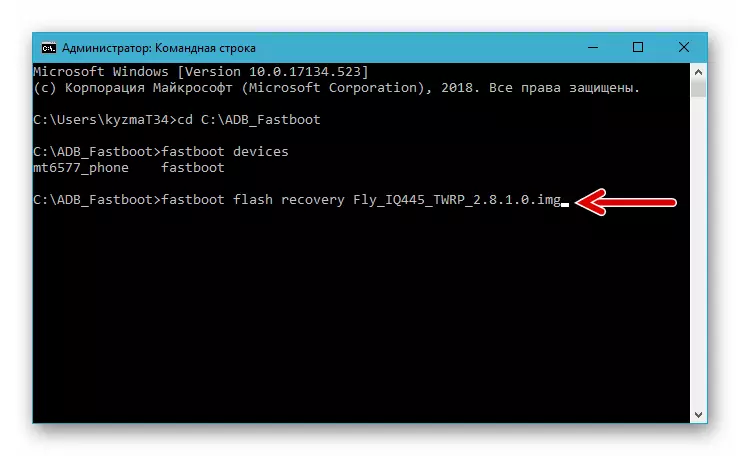
- Úspech vykonaného postupu je potvrdený odpoveďou príkazového riadku formulára:
V poriadku [x.xxxs]
hotové. Celkový čas: X.xxxs
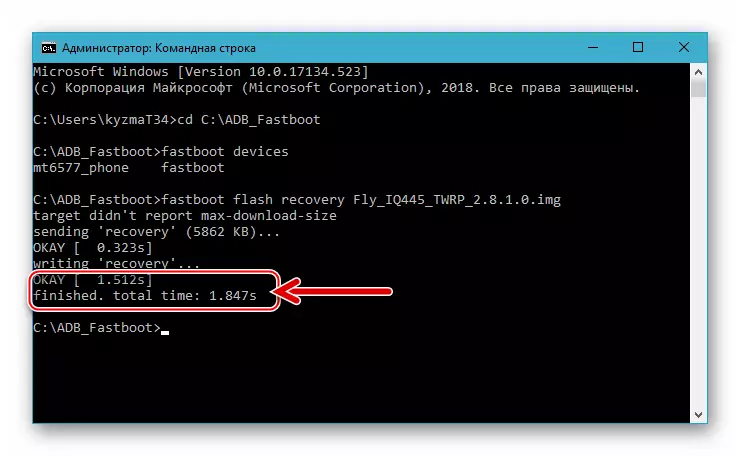
- Reštartujte v systéme Android pomocou príkazu Fastboot Reboot.

- Spustenie TWRP sa vykonáva rovnakým spôsobom ako iné typy prostredia zhodnocovania a kontrola sa tu uskutočňuje dotknutím položiek, ktoré vedú k hovoru na volanie funkcie.
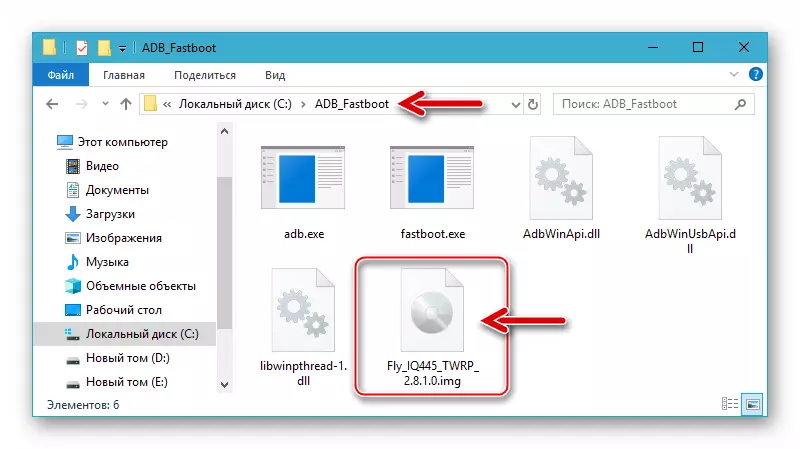
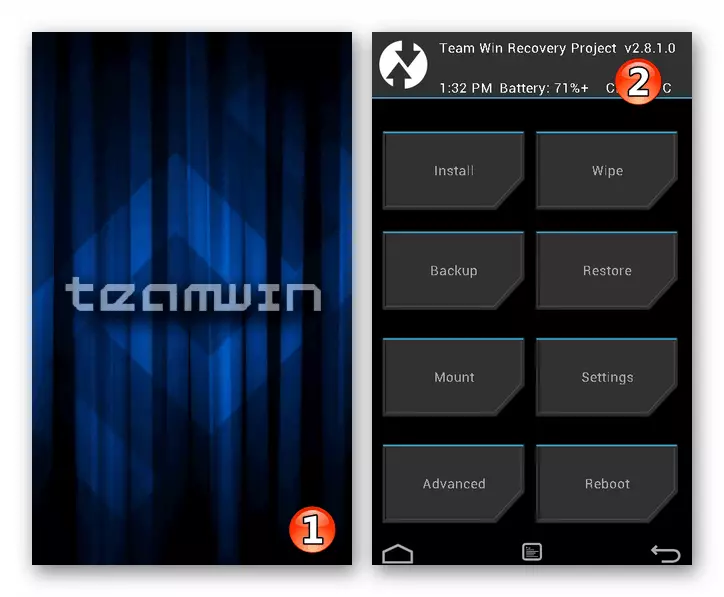
Krok 2: Inštalácia colných orgánov
V nižšie uvedenom príklade, vlastné firmware je nainštalovaný na základe maximálneho možného Android verzia pre zariadenia do úvahy. 4.4.2 . Tento port je pravdepodobne najpokročilejšie riešenie pre Fly IQ445, ale môžete nainštalovať ďalšie ZIP súbory určené na montáž cez TWRP a prispôsobené pre model, ktorý koná podľa nasledujúceho algoritmu.

Download vlastné firmware založená na Android 4.4.2 pre Smartphony Fly IQ445
- Stiahnuť zip súbor kasta s firmvérom a skopírujte na vymeniteľný disk zariadenia.
- Prejsť na TWRP a zálohovať inštalovaného systému:
- Tapup a zadajte cestu systému na pamäťovú kartu. Už sa jedná o kartu, ktorú potrebujete pre ukladanie dát, pretože bude čistiť vnútorné skladovanie IQ445 dymovodu pred inštaláciou neoficiálne OS. Dotýkať "Storage ...", presuňte prepínač do polohy "sdcard" a kliknite na tlačidlo OK.
- Nastavenie značky v blízkosti všetkých "Vybrať oddielov pre zálohovanie:" zoznamu. Osobitná pozornosť by sa mala venovať položke NVRAM - by mala byť vytvorená kópia príslušnej časti!
- Aktivovať "Swipe zálohovať" prvok posunutím a očakávajú, že záložný koniec stvorenia. Keď je proces dokončený, návrat na hlavnú obrazovku TWRP, dotykom "Home".
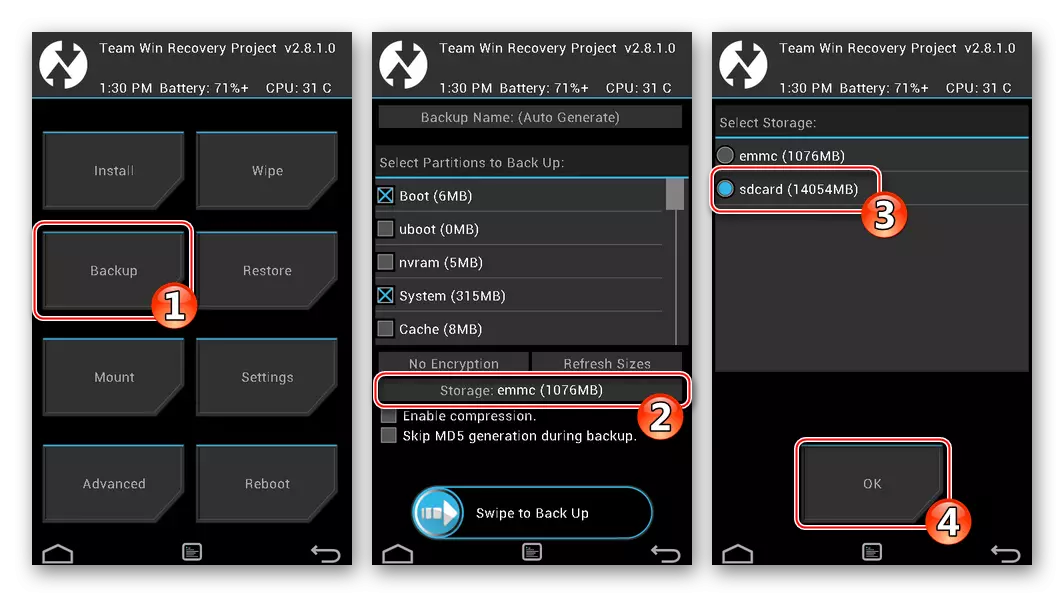
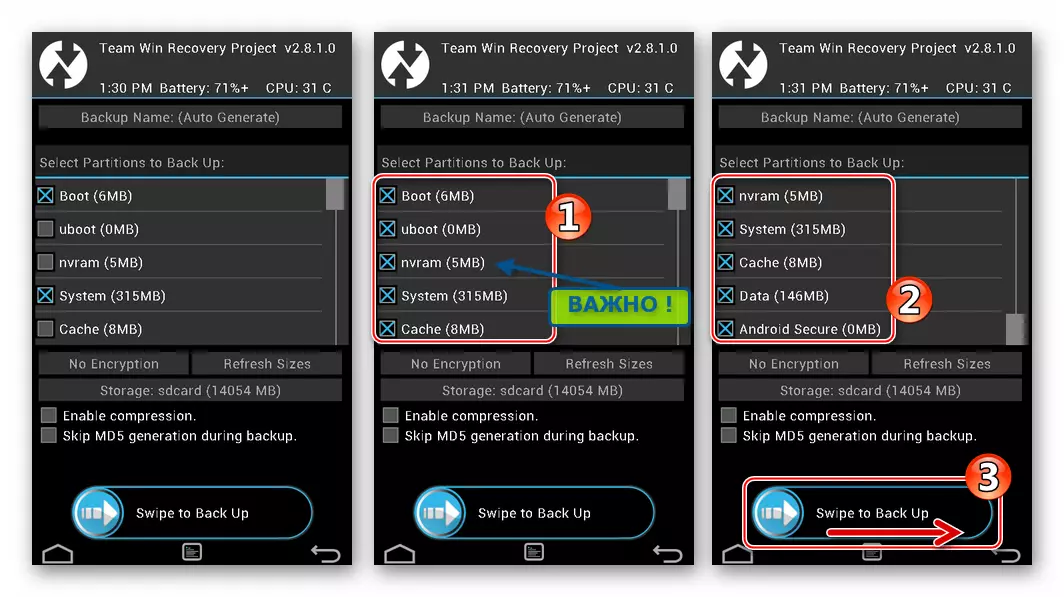
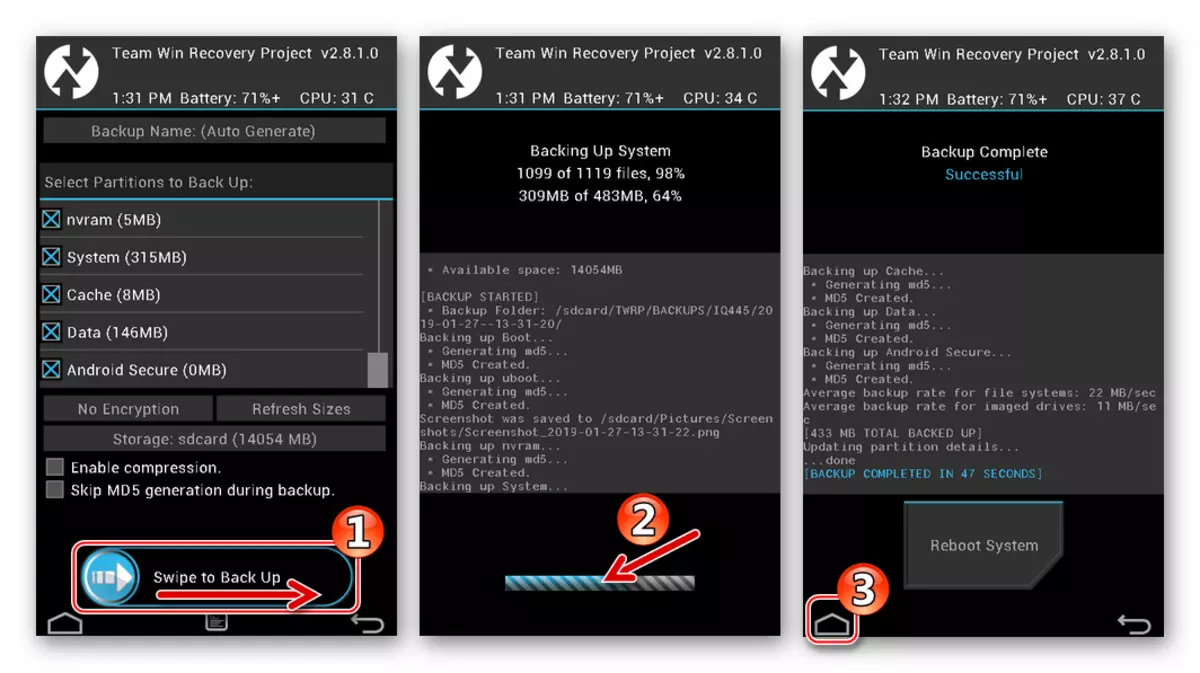
Následne môžete obnoviť celý systém alebo NVRAM systém inštalovaný skôr v prípade, že takú potrebu. Ak to chcete urobiť, použite funkcie v kapitole "Obnoviť" v TWRP.
- Ďalším krokom potrebný pre správnu inštaláciu neoficiálne OS a jej ďalšie fungovanie je formátovanie pamäti telefónu:
- Zvoľte "Wipe", kliknite na ADVANCED stieranie.
- Nainštalovať crossboxes do políčok u všetkých pamäťových oblastí, s výnimkou (dôležité!) Sdcard a SD-EXT. Začnite čistenie aktiváciou prejdení prstom vymazať prvok. Na konci tohto postupu sa "Wipe Complete Úspešná" oznámenie sa vydá, vráťte sa do hlavnej obrazovky obnovy.
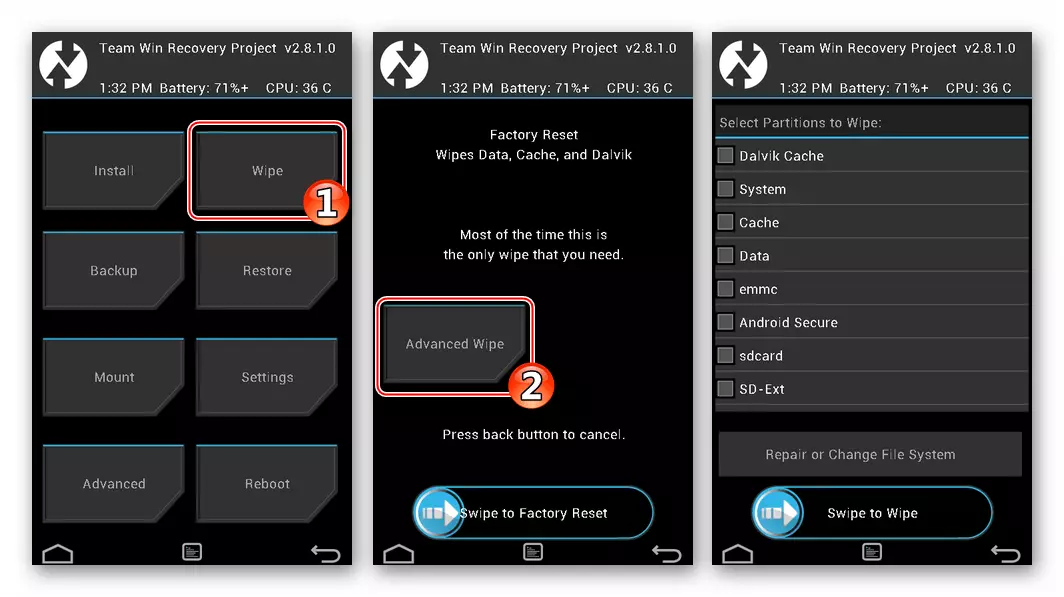
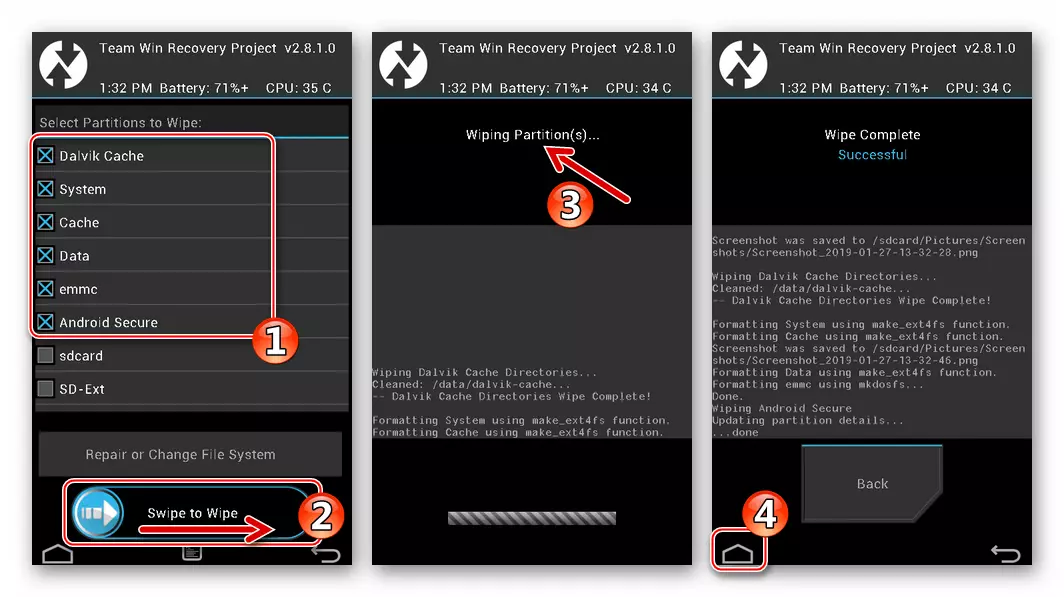
- Restart TWRP, nahrávanie na svojej hlavnej obrazovke "Reboot", potom výberom "Recovery" a presúva zahajovacímu reštartovanie prvok na pravej strane.
- Nainštalovať kaste:
- Kliknite na položku "Inštalovať", klepnite na názov súboru Firmware a aktivujte Potiahnite na potvrdenie flash elementu.
- Počkajte, kým sa mobilné prevádzkové komponenty prenášajú na zodpovedajúce plochy lieku IQ445. Po ukončení postupu sa objaví "úspešné" oznámenie a bude aktívne tlačidlá pre ďalšie kroky. Kliknite na "Reboot System".
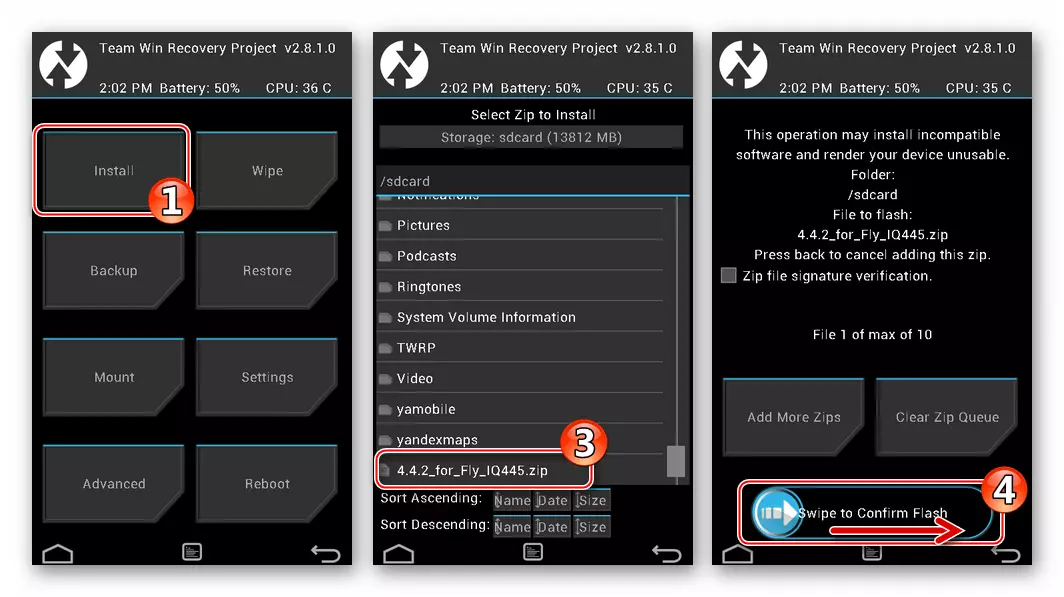
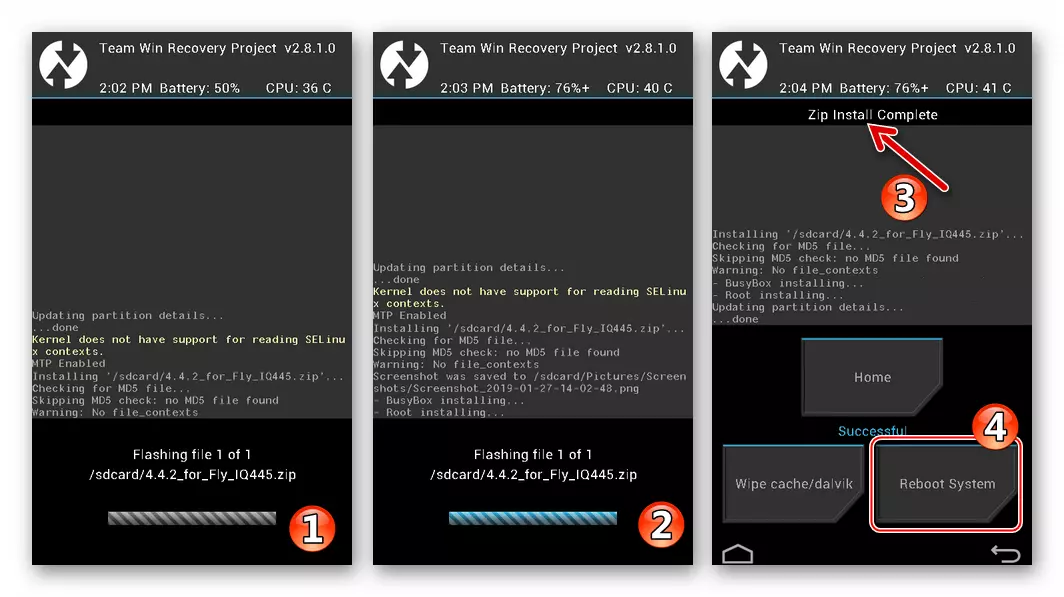
- Očakávajte, že spustenie nainštalovaného vlastnosti - zobrazí sa obrazovka, z ktorej začína nastavenie Android.
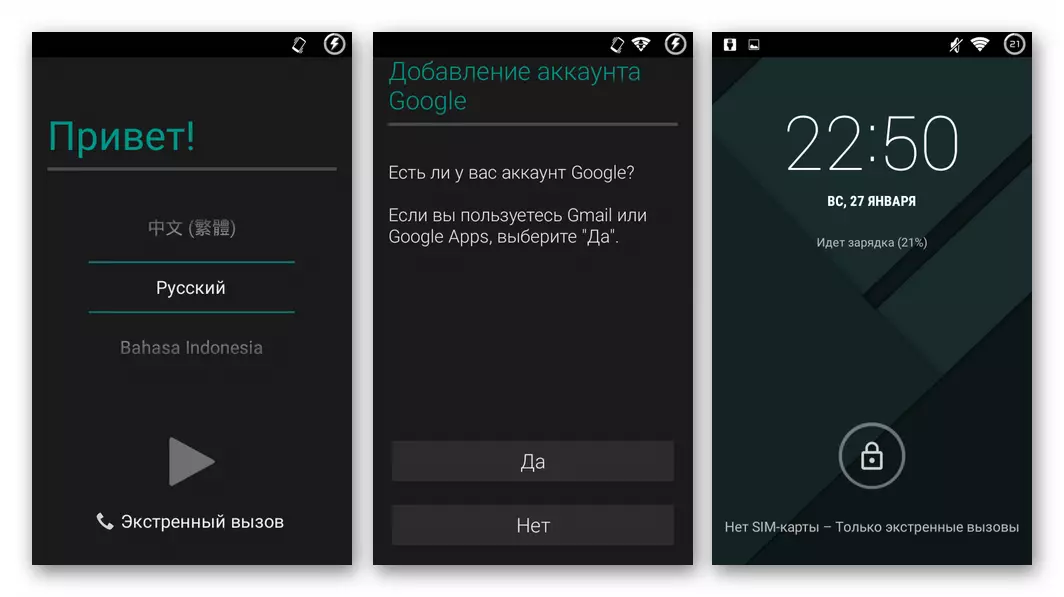
- Po výbere hlavných parametrov môžete začať skúmať novú android-shell
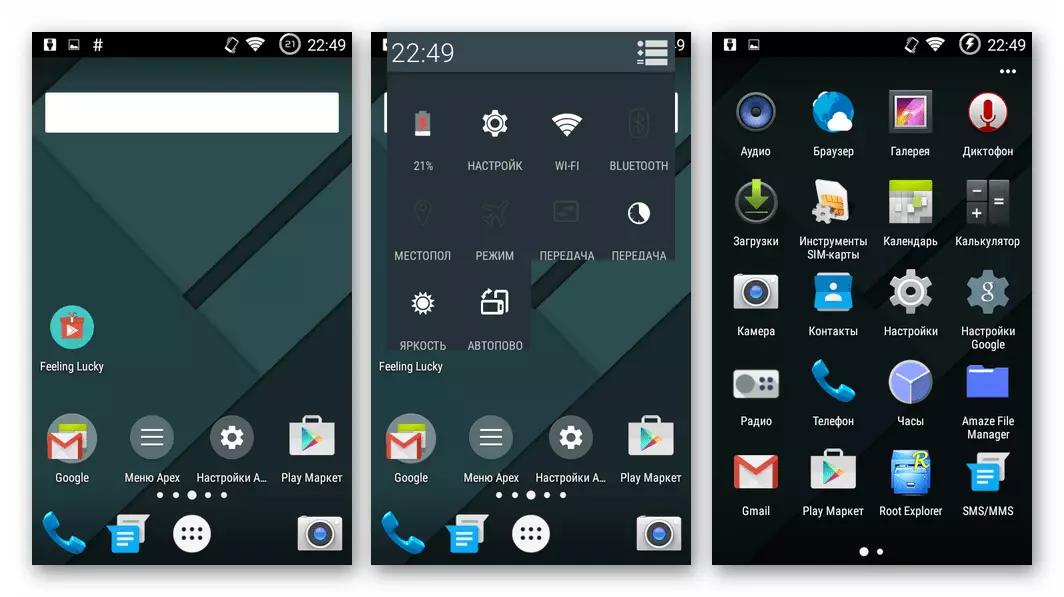
a ďalšie fungovanie mobilného zariadenia.
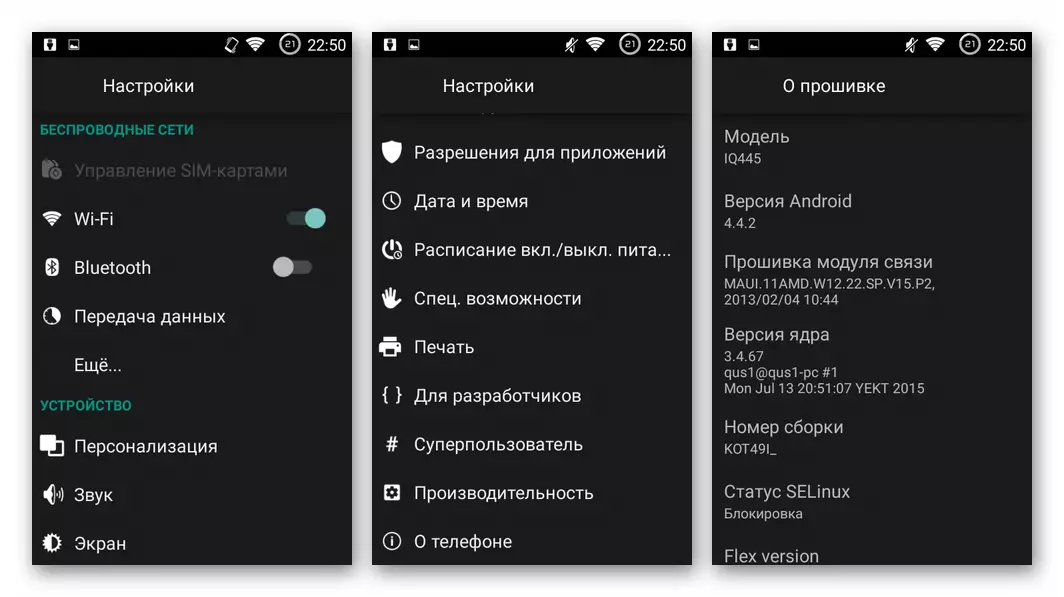
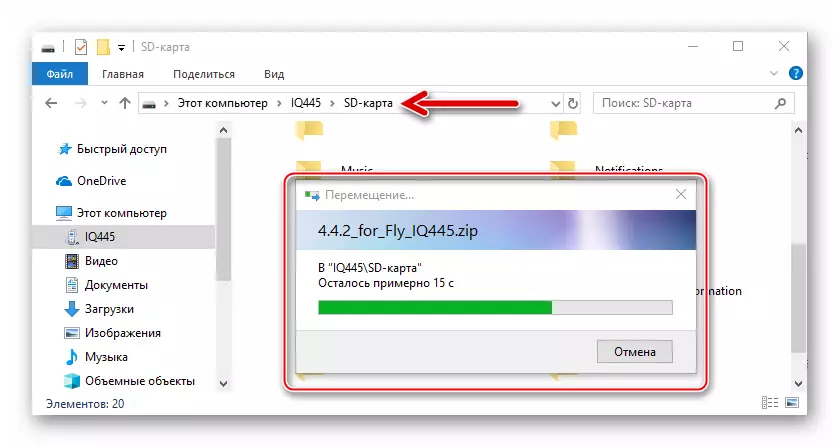
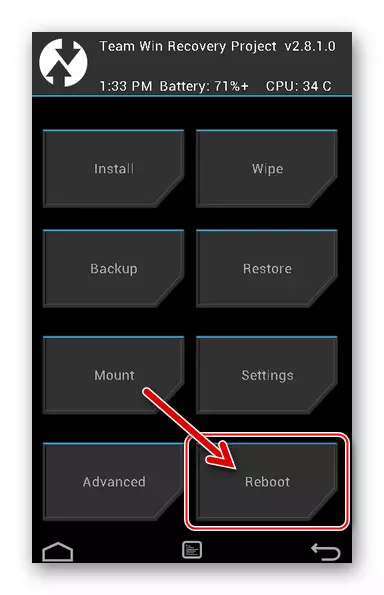
Záver
Po zvládnutí softvéru a metódy práce s nimi zvažovaný v článku, akýkoľvek liek IQ445 Smartphone užívateľ môže nainštalovať, aktualizovať alebo obnoviť operačný systém Android, ovládanie zariadenia. Pozorovanie overených pokynov, môžete sa uistiť, že neexistujú žiadne neprekonateľné prekážky na vykonávanie blikajúceho procesu.
